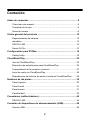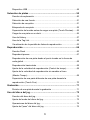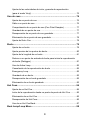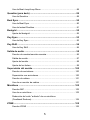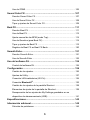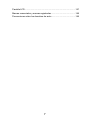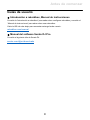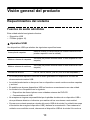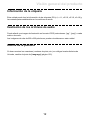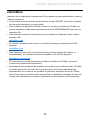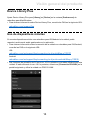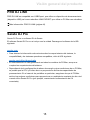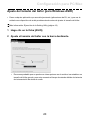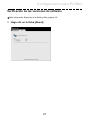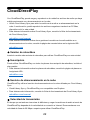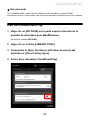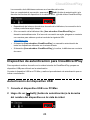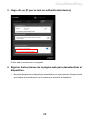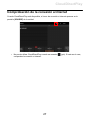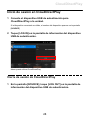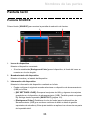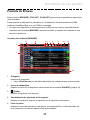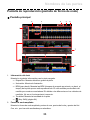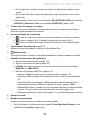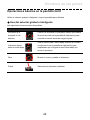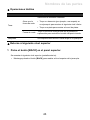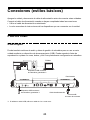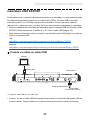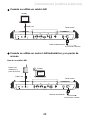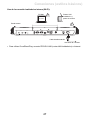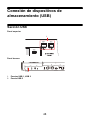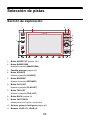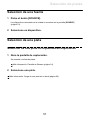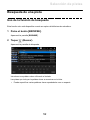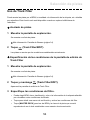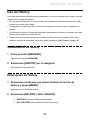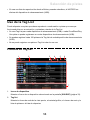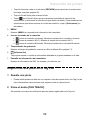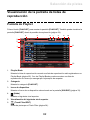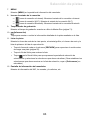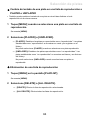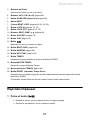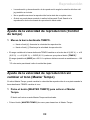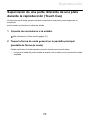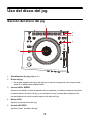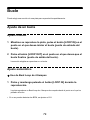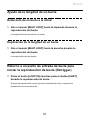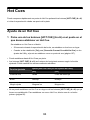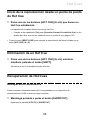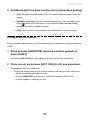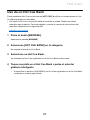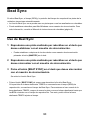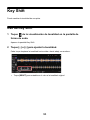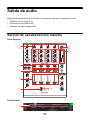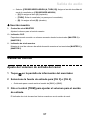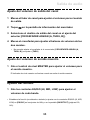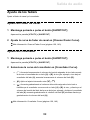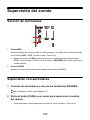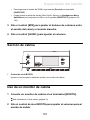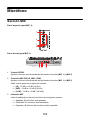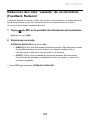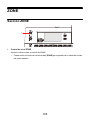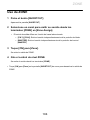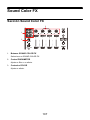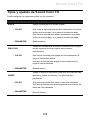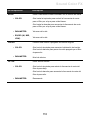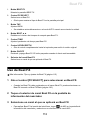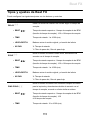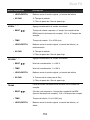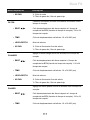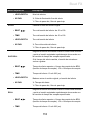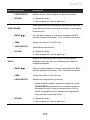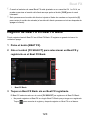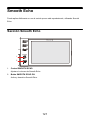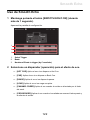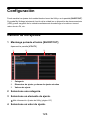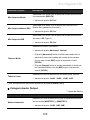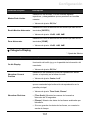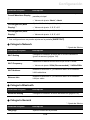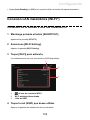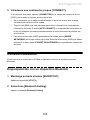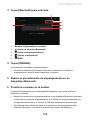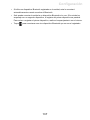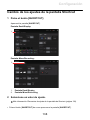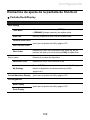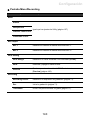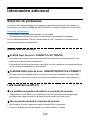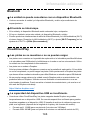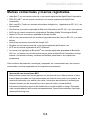Pioneer OPUS-QUAD El manual del propietario
- Categoría
- Controladores de DJ
- Tipo
- El manual del propietario

2
Contenido
Antes de comenzar.............................................................................. 8
Cómo leer este manual ...........................................................................8
Contenido de la caja ...............................................................................8
Guías de usuario.....................................................................................9
Visión general del producto ............................................................. 10
Requerimientos del sistema..................................................................10
rekordbox ..............................................................................................13
PRO DJ LINK ........................................................................................15
Serato DJ Pro........................................................................................15
Configuración para PC/Mac.............................................................. 16
Setting Utility .........................................................................................19
CloudDirectPlay ................................................................................. 22
Uso de CloudDirectPlay ........................................................................23
Dispositivo de autenticación para CloudDirectPlay...............................24
Comprobación de la conexión a Internet ..............................................27
Inicio de sesión en CloudDirectPlay......................................................28
Reproducción de archivos de audio a través de CloudDirectPlay ........29
Nombres de las partes ...................................................................... 30
Panel superior .......................................................................................30
Panel frontal ..........................................................................................31
Panel trasero.........................................................................................31
Pantalla táctil.........................................................................................33
Conexiones (estilos básicos) ........................................................... 44
PRO DJ LINK ........................................................................................44
Conexión de dispositivos de almacenamiento (USB).................... 48
Sección USB .........................................................................................48

3
Dispositivo USB ....................................................................................49
Selección de pistas ........................................................................... 50
Sección de exploración .........................................................................50
Selección de una fuente........................................................................51
Selección de una pista ..........................................................................51
Búsqueda de una pista .........................................................................52
Supervisión del sonido antes de cargar una pista (Touch Preview) .....55
Carga de una pista en un deck .............................................................56
Uso de History.......................................................................................57
Uso de la Tag List .................................................................................58
Visualización de la pantalla de listas de reproducción..........................62
Reproducción..................................................................................... 66
Sección Deck ........................................................................................66
Reproducir/pausar.................................................................................67
Reproducción de una pista desde el punto tocado en la forma de
onda global............................................................................................68
Reproducción hacia atrás .....................................................................68
Ajuste de la velocidad de reproducción (Control de tempo) .................69
Ajuste de la velocidad de reproducción sin cambiar el tono
(Master Tempo).....................................................................................69
Supervisión de una parte diferente de una pista durante la
reproducción (Touch Cue) ....................................................................70
Grabación ........................................................................................... 71
División de una pista durante la grabación ...........................................71
Uso del disco del jog......................................................................... 72
Sección del disco del jog.......................................................................72
Ajuste del modo del disco del jog..........................................................73
Operaciones del disco del jog ...............................................................74
Ajuste del “peso” del disco del jog ........................................................75

4
Ajuste de las velocidades de inicio y parada de reproducción
(para el modo Vinyl) ..............................................................................75
Uso de cues........................................................................................ 76
Ajuste de un punto de cue ....................................................................76
Salto a un punto de cue ........................................................................76
Comprobación de un punto de cue (Cue Point Sampler) .....................77
Guardado de un punto de cue ..............................................................77
Recuperación de un punto de cue guardado ........................................77
Eliminación de un punto de cue guardado............................................78
Ajuste del Auto Cue ..............................................................................78
Bucle ................................................................................................... 79
Ajuste de un bucle.................................................................................79
Ajuste preciso de los puntos de bucle...................................................80
Ajuste de la longitud de un bucle ..........................................................81
Retorno a un punto de entrada de bucle para iniciar la reproducción
de bucle (Retrigger) ..............................................................................81
Uso de Active Loop ...............................................................................82
Cancelación de la reproducción de bucle .............................................82
Emergency Loop ...................................................................................82
Guardado de un bucle...........................................................................83
Recuperación de un bucle guardado ....................................................83
Eliminación de un bucle guardado ........................................................83
Hot Cues ............................................................................................. 84
Ajuste de un Hot Cue ............................................................................84
Inicio de la reproducción desde un punto de punto de Hot Cue ...........85
Eliminación de un Hot Cue....................................................................85
Recuperación de Hot Cues ...................................................................85
Uso de un Hot Cue Bank ......................................................................87
Beat Jump/Loop Move ...................................................................... 88

5
Uso de Beat Jump/Loop Move..............................................................88
Quantize (para deck) ......................................................................... 89
Uso de Quantize ...................................................................................89
Beat Sync ........................................................................................... 90
Uso de Beat Sync .................................................................................90
Uso de Instant Doubles.........................................................................91
Beatgrid .............................................................................................. 92
Ajuste del beatgrid ................................................................................92
Key Sync............................................................................................. 93
Uso de Key Sync...................................................................................93
Key Shift ............................................................................................. 94
Uso de Key Shift ...................................................................................94
Salida de audio .................................................................................. 95
Sección de canales/sección maestra....................................................95
Salida de sonido....................................................................................97
Ajuste del sonido...................................................................................98
Ajuste de los faders...............................................................................99
Supervisión del sonido ................................................................... 100
Sección de auriculares........................................................................100
Supervisión con auriculares ................................................................100
Sección de cabina...............................................................................101
Uso de un monitor de cabina ..............................................................101
Micrófono ......................................................................................... 102
Sección MIC........................................................................................102
Uso de un micrófono ...........................................................................103
Reducción del ruido “aullante” de un micrófono
(Feedback Reducer) ...........................................................................104
ZONE................................................................................................. 105
Sección ZONE ....................................................................................105

6
Uso de ZONE......................................................................................106
Sound Color FX................................................................................ 107
Sección Sound Color FX.....................................................................107
Uso de Sound Color FX ......................................................................108
Tipos y ajustes de Sound Color FX.....................................................109
Beat FX ............................................................................................. 111
Sección Beat FX .................................................................................111
Uso de Beat FX...................................................................................112
Ajuste manual de las BPM (modo Tap) ..............................................114
Uso de Quantize (para Beat FX).........................................................114
Tipos y ajustes de Beat FX .................................................................115
Registro de Beat FX en Beat FX Bank................................................120
Smooth Echo.................................................................................... 121
Sección Smooth Echo.........................................................................121
Uso de Smooth Echo ..........................................................................122
Uso del software DJ ........................................................................ 124
Control del software DJ.......................................................................124
Configuración .................................................................................. 126
Cambio de los ajustes.........................................................................126
Ajustes de Utility..................................................................................127
Conexión LAN inalámbrica (Wi-Fi®)....................................................134
Conexión Bluetooth®.........................................................................135
Cambio de los ajustes de la pantalla Shortcut ....................................138
Elementos de ajuste de la pantalla de Shortcut..................................139
Recuperación de los ajustes de My Settings guardados en un
dispositivo de almacenamiento (USB) ................................................141
Especificaciones.............................................................................. 142
Información adicional...................................................................... 145
Solución de problemas........................................................................145

8
Antes de comenzar
Cómo leer este manual
•Gracias por elegir este producto Pioneer DJ.
Asegúrese de leer este manual, la “Guía de inicio rápido” y las “Precauciones al usar” que
también se incluyen con este producto. Estos documentos incluyen información importante
que usted debe entender antes de usar la unidad.
•En este manual, los nombres de los botones, controles y terminales que aparecen en el
producto, así como los nombres de los botones, menús, etc. del software de su PC/Mac o
dispositivo móvil, se indican entre corchetes ([ ]). (p. ej. [Archivo], botón [CUE])
•Tenga en cuenta que las pantallas del software y sus especificaciones, así como el
aspecto externo y las especificaciones del hardware, están sujetos a cambios sin previo
aviso.
•Tenga en cuenta que, dependiendo de la versión del sistema operativo, la configuración
del navegador web, etc., el funcionamiento puede diferir de las formas descritas en este
manual.
•Tenga en cuenta que el idioma de las pantallas del software descrito en este manual
puede diferir del idioma de su pantalla.
Contenido de la caja
•Cable de alimentación
•Garantía (para algunas regiones)*1
•Guía de inicio rápido
•Precauciones al usar
*1 Solo productos en Europa.
Los productos en Norteamérica y Japón incluyen información sobre la garantía en las
“Precauciones al usar”.

9
Antes de comenzar
Guías de usuario
Introducción a rekordbox, Manual de instrucciones
Consulte la “Introducción a rekordbox” para saber cómo configurar rekordbox y consulte el
“Manual de instrucciones” para saber cómo usar rekordbox.
Visite la URL de más abajo para encontrar estas guías de usuario.
rekordbox.com/manual
Manual del software Serato DJ Pro
Consulte el siguiente sitio de Serato DJ.
serato.com/dj/pro/downloads

10
Visión general del producto
Requerimientos del sistema
Fuentes de audio admitidas
Esta unidad admite las siguientes fuentes.
–Dispositivo USB
–PC/Mac (página 16)
Aparatos USB
Use dispositivos USB que admitan las siguientes especificaciones.
•La unidad puede reproducir archivos de audio guardados en dispositivos de clase de
almacenamiento masivo USB.
•La unidad puede tardar un tiempo en leer un dispositivo cuando contiene muchas carpetas
y archivos.
•Es posible que algunos dispositivos USB no funcionen correctamente con esta unidad.
•La unidad no es compatible con lo siguiente.
–Dispositivos de discos ópticos como unidades externas de DVD/CD
–Concentradores de USB
•No aceptamos ninguna responsabilidad por la pérdida de datos de un dispositivo USB u
otros problemas directos o indirectos que resulten de las conexiones a esta unidad.
•Si pasa una corriente excesiva a través del puerto USB de la unidad, la unidad interrumpe
el suministro de energía al dispositivo USB y detiene la comunicación. Para restaurar la
unidad a una condición normal, desconecte el dispositivo USB de la unidad. No vuelva a
Jerarquía de carpetas Hasta 8 niveles (los archivos de los niveles inferiores no se
pueden reproducir con la unidad.)
Máximo número de carpetas Sin límite (se pueden mostrar hasta 10 000 carpetas en una
carpeta.)
Máximo número de archivos Sin límite (se pueden mostrar hasta 10 000 archivos en una
carpeta.)
Formato de archivo FAT16, FAT32, exFAT y HFS+ (NTFS no es compatible.)

11
Visión general del producto
utilizar el dispositivo USB con la unidad.
Si aun así no puede restaurar la unidad a su estado normal (es decir, si la unidad no se
comunica con un dispositivo USB conectado), apague y encienda la unidad.
•Si los dispositivos USB tienen varias particiones, solo se puede utilizar la primera partición
(o, si hay una partición que incluye la biblioteca del rekordbox, se utiliza la partición en su
lugar).
•Es posible que los dispositivos USB con lector de tarjetas flash no funcionen
correctamente con esta unidad.
Formatos de archivo compatibles
La unidad admite archivos de audio en los siguientes formatos.
•Algunos archivos no se pueden reproducir con la unidad aunque estén en un formato
compatible.
Tipo
Extensión
Formato Profundidad
de bits
Velocidad de
bits
Frecuencia de
muestreo
MP3 .mp3
MPEG-1
AUDIO
LAYER-3
16 bits
32 a 320 kbps
44,1 kHz,
48 kHz
AAC
.m4a,
.aac,
.mp4
MPEG-4
AAC LC
16 a 320 kbps
MPEG-2
AAC LC
WAV .wav WAV
16 bits,
24 bits —
44,1 kHz,
48 kHz,
88,2 kHz,
96 kHz
AIFF .aif,
.aiff AIFF
Apple
Lossless .m4a ALAC
FLAC .flac,
.fla FLAC

12
Visión general del producto
Información de la etiqueta
Esta unidad puede leer la información de las etiquetas ID3 (v1, v1.1, v2.2.0, v2.3.0, v2.4.0) y
las metaetiquetas establecidas en los archivos de audio.
Ilustración de los archivos de audio
Puede añadir una imagen de ilustración en formato JPEG (extensiones: “jpg”, “jpeg”) a cada
archivo de audio.
Las imágenes de más de 800 x 800 píxeles no pueden visualizarse en esta unidad.
Idioma de la pantalla
Si desea mostrar los caracteres (nombres de pista, etc.) en códigos locales distintos de
Unicode, cambie el ajuste de [Language] (página 132).

13
Visión general del producto
rekordbox
rekordbox es una aplicación completa para DJ que puede usar para administrar su música y
realizar actuaciones.
•Puede utilizar archivos de audio gestionados en el modo EXPORT (la función de gestión
de música del rekordbox) con esta unidad.
•Esta unidad es un dispositivo Hardware Unlock. Si conecta a la unidad un PC/Mac que
ejecute rekordbox, puede utilizar gratuitamente el modo PERFORMANCE (funciones de
rekordbox DJ).
•Para obtener información sobre las funciones que admite el Hardware Unlock, visite la
siguiente URL.
rekordbox.com
•El software rekordbox no se incluye con la unidad. Descargue el software de la URL
siguiente.
rekordbox.com
•Para obtener la información más reciente sobre los requerimientos del sistema, la
compatibilidad y los sistemas operativos compatibles, visite la URL siguiente.
rekordbox.com/system
•El funcionamiento no está garantizado en todos los modelos de PC/Mac, aunque se
cumplan los requerimientos del sistema.
•Dependiendo de la configuración de ahorro de energía y otras condiciones de su PC/Mac,
es posible que la CPU y el disco duro no proporcionen suficientes capacidades de
procesamiento. En el caso de los portátiles en particular, asegúrese de que el PC/Mac
esté en las mejores condiciones para proporcionar un rendimiento constante de alto nivel
cuando utilice rekordbox (por ejemplo, manteniendo la alimentación de CA conectada).

14
Visión general del producto
Device Library Plus
Ajuste Device Library Plus para [Library] en [Device] en la ventana [Preferences] de
rekordbox para Mac/Windows.
•Para obtener información sobre Device Library Plus, consulte las FAQ en la siguiente URL.
rekordbox.com/support/faq
Uso de dispositivos móviles
Si conecta dispositivos móviles con rekordbox para iOS/Android a la unidad, podrá
reproducir archivos de audio gestionados en la aplicación.
•Para obtener información sobre la conexión de la unidad con rekordbox para iOS/Android,
consulte las FAQ en la siguiente URL.
iOS:
rekordbox.com/es/support/faq/connecting-to-dj-units/#faq-q100037
Android:
rekordbox.com/es/support/faq/connecting-to-dj-units-android/#faq-q110039
•Las funciones de actuación de DJ en la ver. 4.0.0 o posterior no pueden utilizarse con esta
unidad. Si está utilizando la ver. 4.0.0 o posterior, seleccione [Connect to CDJ/XDJ] en la
pantalla siguiente y utilice la unidad con PRO DJ LINK.

15
Visión general del producto
PRO DJ LINK
PRO DJ LINK es compatible con USB Export, que utiliza un dispositivo de almacenamiento
(dispositivo USB), así como rekordbox LINK EXPORT, que utiliza un PC/Mac con rekordbox.
Más información: PRO DJ LINK (página 44)
Serato DJ Pro
Serato DJ Pro es un software DJ de Serato.
El software Serato DJ Pro no se incluye con la unidad. Descargue el software de la URL
siguiente.
serato.com
•Para obtener la información más reciente sobre los requerimientos del sistema, la
compatibilidad y los sistemas operativos compatibles, visite la URL siguiente.
serato.com/dj/pro/downloads
•El funcionamiento no está garantizado en todos los modelos de PC/Mac, aunque se
cumplan los requerimientos del sistema.
•Dependiendo de la configuración de ahorro de energía y otras condiciones de su PC/Mac,
es posible que la CPU y el disco duro no proporcionen suficientes capacidades de
procesamiento. En el caso de los portátiles en particular, asegúrese de que el PC/Mac
esté en las mejores condiciones para proporcionar un rendimiento constante de alto nivel
cuando utilice Serato DJ Pro (por ejemplo, manteniendo la alimentación de CA
conectada).

16
Configuración para PC/Mac
Para introducir el audio de su PC hacia la unidad, instale el siguiente software en su
ordenador. Si utiliza un Mac, no tiene que instalar el software del controlador de audio
dedicado y el software del controlador rekordbox para la conexión USB de Windows (LINK
EXPORT).
–Software controlador de audio dedicado:
Software de controlador utilizado para introducir el audio del PC en la unidad.
Si instala el software controlador de audio dedicado, Setting Utility también se instalará
con el software controlador (página 18).
–Software del controlador del rekordbox para la conexión USB de Windows (LINK
EXPORT):
Software de controlador utilizado para conectar un PC con rekordbox a la unidad a través
de USB (LINK EXPORT)
Para obtener información sobre la instalación, visite la siguiente URL.
pioneerdj.com/support/
•Para obtener la información más reciente sobre los requerimientos del sistema, la
compatibilidad y los sistemas operativos compatibles, visite la URL siguiente.
pioneerdj.com/support/
•El funcionamiento no está garantizado en todos los modelos de PC/Mac, aunque se
cumplan los requerimientos del sistema.
•El funcionamiento no está garantizado cuando se conectan varias unidades a un PC/Mac.
•Si se conecta a la unidad un PC sin el software controlador de audio instalado, pueden
producirse errores en el PC.
•Pueden producirse fallos de funcionamiento a causa de la incompatibilidad con otro
software instalado en un PC/Mac.

17
Configuración para PC/Mac
Instalación del software controlador de audio dedicado
Notas sobre la instalación
•Apague la unidad y desconecte el cable USB conectado a la unidad y al PC antes de la
instalación.
•Cierre todas las aplicaciones que se ejecuten en el PC antes de la instalación.
•Necesitará derechos de administrador para instalar el software controlador de audio en su
PC.
•Lea los términos del Acuerdo de licencia con atención antes de la instalación.
•Si abandona la instalación a mitad del proceso, vuelva a realizar el procedimiento de
instalación desde el principio.
•Una vez finalizada la instalación, conecte el PC a la unidad.
•El funcionamiento no está garantizado en todos los modelos de PC.
Descarga del software controlador de audio dedicado
1 Visite la siguiente URL.
pioneerdj.com/support/
2 Haga clic en [Actualización de Software y firmware].
3 Haga clic en [OPUS-QUAD] bajo [ALL-IN-ONE DJ SYSTEM].
4 Haga clic en [Drivers].
5 Haga clic en el [Link de descarga] y guarde el archivo.
•Descargue el software del controlador de audio dedicado en su PC.

18
Configuración para PC/Mac
Instalación del software controlador de audio dedicado
1 Descomprima el software controlador de audio descargado.
•Descomprima “OPUS-QUAD####exe.zip” (# indica el número de versión del
software).
2 Haga doble clic en el archivo de instalación descargado.
•Haga doble clic en “OPUS-QUAD_#.###.exe” (# indica el número de versión del
software).
3 Lea los términos del Acuerdo de licencia con atención.
Si está de acuerdo con los términos, marque la casilla
[Acepto] y haga clic en [Aceptar].
•
Si no acepta los términos del Acuerdo de licencia, haga clic en [
Cancelar
] para
cancelar la instalación.
4 Siga las instrucciones en pantalla para completar la
instalación.

19
Configuración para PC/Mac
Setting Utility
Una vez que haya instalado el software controlador en su PC, puede usar la Setting Utility
para lo siguiente.
–Ajuste del tamaño del búfer (para Windows ASIO) (página 20)
–Verificación de las versiones de software (página 21)
Ejecución de la Setting Utility
Para Windows 11
1 Abra el menú Inicio y haga clic en [Todas las aplicaciones] A
[Pioneer] A [OPUS-QUAD Setting Utility].
Para Windows 10
1 Abra el menú Inicio y haga clic en [Pioneer] A [OPUS-QUAD
Setting Utility].

20
Configuración para PC/Mac
Ajuste del tamaño del búfer (para Windows ASIO)
•Cierre cualquier aplicación que se esté ejecutando (aplicaciones de DJ, etc.) que use la
unidad como dispositivo de audio predeterminado antes de ajustar el tamaño del búfer.
Más información: Ejecución de la Setting Utility (página 19)
1 Haga clic en la ficha [ASIO].
2 Ajuste el tamaño del búfer con la barra deslizante.
•Es menos probable que se produzcan interrupciones en el sonido si se establece un
tamaño del búfer grande, pero esto aumenta el tiempo de retardo debido a la latencia
de la transmisión de datos de audio.

22
CloudDirectPlay
Con CloudDirectPlay, puede cargar y reproducir en la unidad los archivos de audio que haya
subido previamente a su almacenamiento en la nube.
•Utilice Cloud Library Sync para subir los archivos de audio a su almacenamiento en la
nube. A continuación, podrá reproducir los archivos cargados a través de su PC/Mac,
dispositivo móvil o esta unidad.
•Para obtener información sobre Cloud Library Sync, consulte la Guía de funcionamiento
de Cloud Library Sync.
rekordbox.com/manual
Para obtener información sobre cómo gestionar los archivos de audio subidos a su
almacenamiento en la nube, consulte la página de características en la siguiente URL.
rekordbox.com
Versión de rekordbox
Instale la versión más reciente de rekordbox para utilizar CloudDirectPlay con esta unidad.
Suscripción
Puede utilizar CloudDirectPlay con todos los planes de suscripción de rekordbox, incluido el
plan gratuito.
•Para obtener información sobre los planes de rekordbox, consulte la página de planes en
la siguiente URL.
rekordbox.com
Servicio de almacenamiento en la nube
CloudDirectPlay utiliza el servicio de almacenamiento en la nube utilizado por Cloud Library
Sync.
•Cloud Library Sync y CloudDirectPlay con compatibles con Dropbox.
•Para obtener más información, consulte la Guía de funcionamiento de Cloud Library Sync.
rekordbox.com/manual
Velocidad de transmisión
El tiempo que se tarda en sincronizar la biblioteca y cargar los archivos de audio a través de
CloudDirectPlay depende de la velocidad de su conexión a Internet. Recomendamos una
velocidad de línea de 20 Mbps o superior para utilizar CloudDirectPlay.

23
CloudDirectPlay
Uso personal
Con CloudDirectPlay, puede utilizar su biblioteca de rekordbox en varios PC/Mac,
dispositivos móviles y esta unidad, pero no puede compartir su biblioteca con otros usuarios.
Uso de CloudDirectPlay
1 Haga clic en [MY PAGE] en la parte superior derecha de la
pantalla de rekordbox para Mac/Windows.
Se abrirá la ventana [MY PAGE].
2 Haga clic en la ficha [LIBRARY SYNC].
3 Compruebe si [Sync the library with other devices] está
activado en [Cloud Library Sync].
4 Active [Use rekordbox CloudDirectPlay].

24
CloudDirectPlay
La conversión de la biblioteca comienza en el servidor de la nube.
Una vez completada la conversión, aparecerá [ Auth] (botón de autenticación) a la
derecha del nombre del dispositivo en la vista de árbol, y podrá utilizar CloudDirectPlay.
•Dependiendo del número de archivos de audio de la biblioteca, la conversión de la
misma puede llevar algún tiempo.
•Si la conversión de la biblioteca falla, [Use rekordbox CloudDirectPlay] se
desactiva automáticamente. Si el error de conversión se repite, póngase en contacto
con nosotros para obtener ayuda a través de la siguiente URL.
rekordbox.com
•Si desactiva [Use rekordbox CloudDirectPlay], se cancela la autenticación de
todos los dispositivos utilizados con la misma cuenta.
•Si desactiva [Use rekordbox CloudDirectPlay] y lo activa, la biblioteca se convierte
de nuevo.
Dispositivo de autenticación para CloudDirectPlay
Para reproducir archivos de audio con la unidad a través de CloudDirectPlay, prepare un
dispositivo USB para utilizarlo en la autenticación.
Conecte el dispositivo USB a su PC/Mac y realice el procedimiento de autenticación que se
indica a continuación.
Autenticación del dispositivo USB
1 Conecte el dispositivo USB a su PC/Mac.
2 Haga clic en [ Auth] (botón de autenticación) a la derecha
del nombre del dispositivo en la vista de árbol.

25
CloudDirectPlay
Una vez completada la autenticación, [ Auth] (botón de autenticación) cambia a
(icono de autenticado).
Desautenticación del dispositivo USB
1 Haga clic en (icono autenticado) a la derecha del nombre
del dispositivo en la vista de árbol.
El dispositivo USB está desautenticado.
•Si el dispositivo USB ha sido autenticado con una cuenta rekordbox distinta de la que
está utilizando actualmente, realice el procedimiento con la otra cuenta.
•Si el dispositivo USB ha sido autenticado con la cuenta de otro usuario:
–Conecte el dispositivo USB al PC/Mac del usuario que ha realizado la
autenticación del dispositivo y, a continuación, desautentíquelo.
–Acceda al sitio web desde el PC/Mac de la persona que realizó la autenticación
para el dispositivo, y luego desautentíquelo (página 25).
Desautenticación del dispositivo USB desde el sitio web
Puede desautenticar el dispositivo USB desde el sitio web, por ejemplo, si pierde el
dispositivo.
1 Haga clic en [MY PAGE] en la parte superior derecha de la
pantalla de rekordbox para Mac/Windows.
Se abrirá la ventana [MY PAGE].
2 Haga clic en la ficha [LIBRARY SYNC].

26
CloudDirectPlay
3 Haga clic en [If you’ve lost an authenticated device].
El sitio web se muestra en el navegador.
4 Siga las instrucciones de la página web para desautenticar el
dispositivo.
•No puede desautenticar dispositivos autenticados con otras cuentas. Siempre tendrá
que realizar el procedimiento con la cuenta que autenticó el dispositivo.

27
CloudDirectPlay
Comprobación de la conexión a Internet
Cuando CloudDirectPlay está disponible, el icono de conexión a Internet aparece en la
pantalla [SOURCE] de la unidad.
•No puede utilizar CloudDirectPlay cuando se muestra (gris). Si este es el caso,
compruebe la conexión a Internet.

28
CloudDirectPlay
Inicio de sesión en CloudDirectPlay
1 Conecte el dispositivo USB de autenticación para
CloudDirectPlay a la unidad.
Si el dispositivo conectado es válido, el nombre del dispositivo aparece en la pantalla
[SOURCE].
2 Toque [LOG IN] en la pantalla de información del dispositivo
USB de autenticación.
Ahora puede utilizar CloudDirectPlay.
Cierre de sesión de CloudDirectPlay
1 En la pantalla [SOURCE], toque [LOG OUT] en la pantalla de
información del dispositivo USB de autenticación.

29
CloudDirectPlay
Reproducción de archivos de audio a través de
CloudDirectPlay
Cuando se selecciona CloudDirectPlay en la pantalla [SOURCE], los archivos de audio
cargados en el almacenamiento en la nube pueden reproducirse desde la pantalla de
exploración de la unidad.
•El tiempo que se tarda en cargar los archivos de audio depende de la velocidad de su
conexión a Internet. Puede ver el progreso de la carga en la forma de onda general en la
pantalla de forma de onda.
•Las siguientes funciones de reproducción solo están disponibles para los archivos de
audio cargados desde CloudDirectPlay.
–Memory Cue/Bucle
–Hot Cue/Punto de bucle
•Los archivos de audio se cargan uno a uno desde la lista de pistas. Las siguientes
funciones no están disponibles.
–Track Search
–[Continue] en modo de reproducción
•Las siguientes funciones no están disponibles para CloudDirectPlay.
–Touch Preview
–Lista de Hot Cue Bank
–Lista de reproducción inteligente
•Mientras se utiliza CloudDirectPlay, cualquier información de pista cambiada por otros
dispositivos CloudDirectPlay o Cloud Library Sync utilizados con la misma cuenta no se
reflejará hasta que se cierre la sesión de CloudDirectPlay y se vuelva a iniciar.

30
Nombres de las partes
Panel superior
1. Control de nivel ZONE (página 105)
2. Control de nivel BOOTH (página 101)
3. Sección Deck (página 66)
4. Sección Beat FX/SMOOTH ECHO (páginas 111, 121)
5. Sección de exploración, pantalla táctil (páginas 33, 50)
6. Sección USB (página 48)
7. Sección del disco del jog (página 72)
8. Sección MIC (página 102)
9. Sección de auriculares (página 100)
10. Sección Sound Color FX (página 107)
11. Sección de canales/sección maestra (página 95)
1098
6
5
4
11
1
2
3 4
7
3
7

31
Nombres de las partes
Panel frontal
1. Terminal MIC 2 (XLR o 1/4”/6,35 mm, TRS) (página 103)
2. Sección MIC (página 102)
3. Terminales PHONES (página 100)
Conecte los auriculares a uno de los terminales (conector estéreo de 1/4” o miniconector
estéreo de 3,5 mm). El uso de ambos terminales al mismo tiempo puede reducir la
calidad del sonido o el nivel de volumen.
Panel trasero
1. Puerto USB 3 (página 48)
•Si utiliza un cable USB, utilice un cable de 2 m o más corto.
2. Puerto USB (página 45)
Conecte un PC/Mac.
•Utilice un cable USB de 2 m o más corto.
3. Terminal LINK (página 46)
Conéctese a un terminal LAN en un PC/Mac que ejecute rekordbox.
•Para las conexiones LAN por cable, utilice un cable STP CAT5e (o superior).
4. Ranura de seguridad Kensington
Conecte un cable de seguridad.
1 2 3
6
12 3 45 7 8 9 10 11 12 13

32
Nombres de las partes
5. Terminales MASTER 2 (RCA)
Conéctelos a terminales de entrada analógica en un amplificador de potencia, etc.
6. Terminales MASTER 1 (XLR equilibrado)
Conéctelos a terminales de entrada analógica en un amplificador de potencia y
altavoces amplificados, etc.
•Utilice los terminales solo para la salida equilibrada. La conexión de los terminales a
entradas no equilibradas (RCA, etc.) con un cable de conversión XLR-RCA
(adaptador de conversión), etc. produce ruidos no deseados y/o mala calidad de
sonido.
•No conecte un cable de alimentación de otro producto a los terminales.
•No conecte un terminal que pueda suministrar alimentación fantasma.
•Utilice los terminales [MASTER 2] para la entrada no equilibrada (RCA, etc.).
7. Terminales ZONE (XLR equilibrado) (página 105)
Utilice estos terminales de salida para el canal ZONE.
•Utilice los terminales solo para la salida equilibrada. La conexión de los terminales a
entradas no equilibradas produce ruidos no deseados y/o mala calidad de sonido.
8. Terminales BOOTH (1/4”/6,35 mm, TRS) (página 101)
Conecte un monitor de cabina.
•Utilice los terminales solo para la salida equilibrada. La conexión de los terminales a
entradas no equilibradas produce ruidos no deseados y/o mala calidad de sonido.
9. Terminal Signal GND
Conecte el cable de tierra de un giradiscos.
Reduce los ruidos no deseados que se producen cuando se conecta un giradiscos a la
unidad.
10. Terminales LINE/PHONO (RCA)
Conecte reproductores múltiples, dispositivos de salida de nivel de línea o dispositivos
de salida de nivel de audio (cartucho MM).
•Es posible que se emita un volumen elevado en función de la señal de entrada.
Asegúrese de que la señal de entrada coincide con los ajustes.
11. Terminal MIC 1 (XLR o 1/4”/6,35 mm, TRS) (página 103)
12. Botón 1
Activa la unidad o la pone en modo de espera.
13. AC IN
Conéctelo a una toma de corriente con el cable de alimentación que se proporciona.

33
Nombres de las partes
Pantalla táctil
Pantalla SOURCE
Pulse el botón [SOURCE] para mostrar la pantalla de selección de fuentes.
1. Icono de dispositivo
Muestra el dispositivo conectado.
•Si se ha establecido [Background Color] para el dispositivo, el fondo del icono se
muestra en el color elegido.
2. Nombre/estado del dispositivo
Muestra el nombre y el estado del dispositivo.
3. Información del dispositivo
Muestra la información del dispositivo resaltado en la lista.
•Puede configurar lo siguiente cuando selecciona un dispositivo de almacenamiento
(USB) en la lista.
–[MY SETTINGS LOAD]: Recupera los ajustes de Utility y algunos otros ajustes
guardados en el dispositivo de almacenamiento (USB). También puede recuperar
My Settings desde la pantalla [SHORTCUT] (página 141).
–[Background Color]: Establece el color de fondo (para los dispositivos de
almacenamiento (USB) que contienen archivos de audio o datos de gestión
exportados de rekordbox). Este ajuste también se aplica a los colores de una parte
de la pantalla táctil.
3
1
2

34
Nombres de las partes
Pantalla de Browse
Pulse el botón [BROWSE], [TAG LIST], [PLAYLIST] para mostrar la pantalla de exploración
(lista de pistas).
Puede explorar la biblioteca de rekordbox en un dispositivo de almacenamiento (USB),
mediante CloudDirectPlay o en un PC/Mac conectado.
•Si explora un dispositivo de almacenamiento (USB) que no contiene una biblioteca de
rekordbox en la pantalla [BROWSE], las listas de pistas y carpetas se muestran en una
estructura jerárquica.
Cuando pulsa el botón [BROWSE]
1. Categoría
Muestra las categorías.
•Vaya a [Preferences] en rekordbox para elegir las categorías que quiera mostrar.
2. Icono de dispositivo
Muestra el icono de un dispositivo seleccionado en la pantalla [SOURCE] (página 33).
3. (Atrás)
Muestra el siguiente nivel superior.
4. Visualización del siguiente nivel superior
Muestra el nombre de carpeta o dispositivo en el siguiente nivel superior.
5. Lista de pistas
Muestra la forma de onda de la vista previa, el material gráfico y la lista de pistas del
nivel jerárquico o la lista de reproducción seleccionados.
8
1
2
3 6 7
12
5
49 10 11

35
Nombres de las partes
•Toque la forma de onda en la columna [PREVIEW] para supervisar el sonido antes
de cargar una pista (página 55).
•Toque la fila del título para ordenar la lista.
•Toque en la fila del título para que aparezca la pantalla de selección de
subcolumnas y seleccione la subcolumna que desea visualizar. (Para establecer las
subcolumnas que desea mostrar en la lista de selección, vaya a [Preferences] en
rekordbox.)
6. (Track Filter/EDIT)
Acota las pistas por el Track Filter (página 54).
7. (Buscar)
Muestra la pantalla [SEARCH] (página 52).
8. MENU
Muestra [MENU] en la pantalla de información del mezclador.
9. Iconos de estado de la conexión
—(Icono de conexión a Internet): Muestra el estado de la conexión a Internet.
—(Icono de conexión Wi-Fi): Muestra el estado de la conexión Wi-Fi.
—(Icono de conexión Bluetooth): Muestra el estado de la conexión Bluetooth.
10. Temporizador de grabación
Muestra el tiempo de grabación cuando se utiliza la Master Rec (página 71).
11. (Información)
Toque para mostrar u ocultar la información detallada de la pista resaltada en la lista.
12. Pantalla de información del mezclador
Muestra la información del MIC, los canales y los efectos, etc.

36
Nombres de las partes
Pantalla de reproducción (pantalla de forma de onda)
Pantalla principal
1. Información del deck
Muestra la siguiente información para la pista cargada.
—Dispositivo: Muestra dónde se guarda la pista.
—Ilustración: Muestra la ilustración.
—BPM (para deck): Muestra las BPM (tiempos de compás por minuto, es decir, el
tempo) de la pista que se está reproduciendo. El valor medido puede diferir del
medido por nuestros mezcladores DJ debido a las diferencias en los métodos de
medición. No es un funcionamiento incorrecto.
—Tonalidad: Muestra la tonalidad de la pista.
— (Key Shift) (página 94)
2. Forma de onda ampliada
Muestra la forma de onda ampliada, puntos de cue, puntos de bucle y puntos de Hot
Cue, etc., que han sido analizados por rekordbox.
2
1
810
11
7
34 5 6
9

37
Nombres de las partes
—En el modo Zoom: Amplía y reduce las formas de onda de la pantalla al mismo
tiempo.
—En el modo Grid Adjust: Ajusta el beatgrid de la pista cargada en el deck activo
(página 92).
•Puede cambiar el color de la forma de onda en [MY SETTINGS LOAD] en la pantalla
[SOURCE] o [Waveform Color] en la pantalla [SHORTCUT] (página 139).
3. Cuenta atrás de tiempo de compás
Muestra el número de compases y tiempos desde el punto de reproducción hasta el
punto de entrada guardado más cercano.
4. Iconos de estado de la conexión
—(Icono de conexión a Internet): Muestra el estado de la conexión a Internet.
—(Icono de conexión Wi-Fi): Muestra el estado de la conexión Wi-Fi.
—(Icono de conexión Bluetooth): Muestra el estado de la conexión Bluetooth.
5. Temporizador de grabación (página 71)
Muestra el tiempo de grabación cuando se utiliza Master Rec.
6. (Información)
Toque para mostrar u ocultar la información detallada de la pista guardada en el deck.
7. Pantalla de información del mezclador
—Área de información de MIC (página 102)
—Área de información de canal (página 95)
—[ON AIR]: Se muestra cuando el sonido se puede emitir desde los terminales
[MASTER 1] o [MASTER 2].
—Área de información de BEAT FX (página 111)
–Muestra el Beat FX seleccionado (nombre de efecto) (página 115).
–Muestra las BPM (tiempos de compás por minuto, es decir, tempo) para Beat
FX.
En el modo Auto se muestran las BPM detectadas automáticamente. En el
modo Manual Setting, las BPM se muestran en verde y aparece [TAP].
–Muestra [Q] en blanco cuando la función Quantize para Beat FX está encendida
y activa, y en gris cuando está encendida pero no activa (página114).
–Muestra los parámetros (tiempo de compás, %, ms) establecidos para el efecto.
8. Número de deck
9. Nombre de pista/artista
Muestra el nombre de pista y el artista de la pista cargada.
•Solo se muestra el nombre de la pista cuando [Overall Waveform Display] se ha
establecido para [4deck] (página 132).

38
Nombres de las partes
10. Visualización de tiempo (minutos, segundos y milisegundos)
Muestra el tiempo restante o el tiempo transcurrido.
•Puede establecer la visualización de tiempo (tiempo restante o el tiempo
transcurrido.) en [Time Mode] en la pantalla [SHORTCUT] (página 139).
11. Forma de onda global
Muestra la forma de onda global, puntos de cue, puntos de bucle y puntos de Hot Cue,
etc., que han sido analizados por rekordbox.
Puede iniciar la reproducción desde un punto que toque en la forma de onda
(página 68).
•Los indicadores de la forma de onda global indican lo siguiente.
–Dirección de reproducción: Muestra la pista como un gráfico de barras (línea
horizontal). El punto de reproducción actual se indica con una línea vertical blanca
en el gráfico de barras.
Cuando la indicación del tiempo se ajusta a [TIME], el gráfico se ilumina desde el
inicio de la pista hasta el punto de reproducción para indicar el tiempo transcurrido.
Cuando la indicación del tiempo se ajusta a [REMAIN], el gráfico se oscurece a la
izquierda del punto de reproducción, de forma que la parte restante de la pista
permanece iluminada.
–Visualización de la escala (intervalo de 30 segundos)/medidor de frases: Muestra
las escalas a intervalos de 30 segundos o muestra el medidor de frases debajo de
la dirección de reproducción. Puede ajustar la visualización (escala o medidor de
frases) en [Waveform Divisions] en los ajustes de Utility (página 131).
–Puntos de cue/bucle guardados, putos de Hot Cue/bucle: Indica los puntos de cue/
bucle y los puntos de Hot Cue/Bucle guardados en la pista con marcas encima de
la forma de onda.
–Puntos de Cue/bucle: Indica los puntos de cue/bucle establecidos en la pista con
marcas debajo de la forma de onda.
–Visualización de la cuenta atrás: Muestra el punto de cue guardado que se ha
establecido como objetivo de la cuenta atrás.
•Puede cambiar el color de la forma de onda en [MY SETTINGS LOAD] en la pantalla
[SOURCE] o [Waveform Color] en la pantalla [SHORTCUT] (página 139).
•Puede establecer diferentes colores para los puntos de cue/bucle y Hot Cue/bucle
guardados en rekordbox.

39
Nombres de las partes
Pantalla de Deck
1. Número de tiempos de compás para un bucle
Muestra el número de tiempos de compás establecidos para un bucle de tiempos de
compás o un bucle en reproducción.
2. Número de tiempos de compás para Beat Jump
Muestra el número de tiempos de compás para Beat Jump.
3. Visualización de Q (Quantize para deck), número de tiempos de compás para
Quantize (página 89)
Se muestra en rojo cuando la función Quantize para ese deck está encendida y activa, y
en gris cuando está encendida pero no activa.
•Establezca el número de tiempos de compás en [Quantize Beat Value (Deck)] en
los ajustes de Utility o [Quantize Beat Value] en la pantalla [SHORTCUT] (páginas
127, 139).
4. Forma de onda global
Muestra la forma de onda global, puntos de cue, puntos de bucle y puntos de Hot Cue,
etc., que han sido analizados por rekordbox.
•Los indicadores de la forma de onda global indican lo siguiente.
–Dirección de reproducción: Muestra la pista como un gráfico de barras (línea
horizontal). El punto de reproducción actual se indica con una línea vertical blanca
en el gráfico de barras.
Cuando la indicación del tiempo se ajusta a [TIME], el gráfico se ilumina desde el
inicio de la pista hasta el punto de reproducción para indicar el tiempo transcurrido.
Cuando la indicación del tiempo se ajusta a [REMAIN], el gráfico se oscurece a la
izquierda del punto de reproducción, de forma que la parte restante de la pista
6
1
10 11
2
14
4
15
12
13
3
5 7 8 9

40
Nombres de las partes
permanece iluminada. El gráfico parpadea cuando el tiempo restante es inferior a
30 segundos, y parpadea más rápido cuando es inferior a 15 segundos.
–Visualización de la escala (intervalo de 30 segundos): Muestra las escalas a
intervalos de 30 segundos debajo de la dirección de reproducción.
–Puntos de cue/bucle guardados, putos de Hot Cue/bucle: Indica los puntos de cue/
bucle y los puntos de Hot Cue/Bucle guardados en la pista con marcas encima de
la forma de onda.
–Puntos de Cue/bucle: Indica los puntos de cue/bucle establecidos en la pista con
marcas debajo de la forma de onda.
•Puede cambiar el color de la forma de onda en [MY SETTINGS LOAD] en la pantalla
[SOURCE] o [Waveform Color] en la pantalla [SHORTCUT] (página 139).
•Puede establecer diferentes colores para los puntos de cue/bucle y Hot Cue/bucle
guardados en rekordbox.
5. Indicador A.CUE (página 78)
Se muestra cuando la función de Auto Cue está activada.
6. Número de pista
Muestra el número (01-999) de la pista cargada.
7. Indicador de modo Play
Muestra el modo de reproducción para la pista cargada.
•Establezca el modo de reproducción en [Play Mode] en los ajustes de Utility
(página 128).
8. Ilustración
9. Visualización de tiempo (minutos, segundos y milisegundos)
Muestra el tiempo restante o el tiempo transcurrido.
•Puede establecer la visualización de tiempo (tiempo restante o el tiempo
transcurrido.) en [Time Mode] en la pantalla [SHORTCUT] (página 139).
10. Tonalidad
Muestra la tonalidad de la pista.
11. Indicador MT
Se muestra cuando Master Tempo está activado.
12. Rango de ajuste de la velocidad de reproducción
Muestra el rango ajustable de la velocidad de reproducción original (página 69).
13. Velocidad de reproducción
Muestra la velocidad de reproducción establecida por el control deslizante TEMPO.

41
Nombres de las partes
14. Indicador MASTER
Se muestra cuando la unidad se establece como maestro de sincronización.
15. BPM
Muestra las BPM (pulsaciones por minuto, es decir, tempo) de la pista en reproducción.
•El valor medido puede diferir del medido por nuestros mezcladores DJ debido a las
diferencias en los métodos de medición. No es un funcionamiento incorrecto.
Visualización del jog
1. Indicador de punto de reproducción
Indica el punto de reproducción (se enciende durante la reproducción y se detiene
cuando la pista está en pausa).
2. Indicador de detección táctil del disco del jog
Se ilumina cuando se pulsa la parte superior del disco del jog con el modo Vinyl activado.
3. Indicador de punto de cue/bucle/Hot Cue
Indica los puntos de cue, puntos de bucle o puntos de Hot Cue.
4. Color de punto de cue
Muestra el color establecido para los puntos de cue.
1
2
3
4

42
Nombres de las partes
Operaciones básicas en la pantalla táctil
Utilice el selector giratorio inteligente o toque la pantalla para utilizarla.
Uso del selector giratorio inteligente
Las siguientes funciones están disponibles.
Funcionamiento Descripción
Inclinación a la
izquierda o a la
derecha
Incline a la izquierda o la derecha cuando se muestre
la forma de onda en la pantalla de exploración para
controlar el sonido antes de cargar la pista.
Inclinación hacia
arriba o hacia abajo
Incline hacia arriba o hacia abajo cuando se muestre
una jerarquía en la pantalla de exploración para
desplazarse por el siguiente nivel hacia abajo sin
mover la jerarquía.
Girar Mueve el cursor y resalta un elemento.
Pulsar Selecciona el elemento resaltado.

43
Nombres de las partes
Operaciones táctiles
Retorno al siguiente nivel superior
1 Pulse el botón [BACK] en el panel superior.
Se muestra el siguiente nivel superior (pantalla anterior).
•Mantenga pulsado el botón [BACK] para resaltar el nivel superior de la jerarquía.
Funcionamiento Descripción
Tocar
Otros que la
forma de onda
Selecciona el elemento resaltado.
•Toque un elemento (por ejemplo, una carpeta) en
una jerarquía para mostrar el siguiente nivel inferior.
•Toque una pista para mostrar el menú de pistas.
Forma de onda Toque la forma de onda general en la pantalla de
exploración para controlar el sonido del punto tocado.
Desplazar Se desplaza hacia arriba o hacia abajo en la jerarquía.

44
Conexiones (estilos básicos)
Apague la unidad y desconecte el cable de alimentación antes de conectar otras unidades.
Conecte el cable de alimentación cuando se hayan completado todas las conexiones.
•Utilice el cable de alimentación suministrado.
•Lea los manuales de instrucciones de los dispositivos que va a conectar con la unidad.
PRO DJ LINK
USB Export
Puede transferir archivos de audio y datos de gestión de rekordbox para su uso en esta
unidad mediante un dispositivo de almacenamiento (USB). Puede reproducir listas de
reproducción o pistas con cues, bucles y Hot Cues previamente configurados en rekordbox.
*1 Si utiliza un cable USB, utilice un cable de 2 m o más corto.
rekordbox
PC/Mac
Dispositivo USB con datos
de rekordbox guardados*1
Cable de alimentación
A la toma de corriente
Panel trasero
Dispositivo USB con datos
de rekordbox guardados*1

45
Conexiones (estilos básicos)
rekordbox LINK EXPORT
Puede seleccionar y reproducir directamente pistas en el rekordbox con esta unidad cuando
la unidad está conectada a través de un cable LAN (CAT5e), un cable USB o una LAN
inalámbrica (Wi-Fi) a un PC/Mac que ejecute el rekordbox. Puede reproducir listas de
reproducción o pistas con cues, bucles y Hot Cues previamente configurados en rekordbox.
•Instale el software del controlador del rekordbox para la conexión USB de Windows (LINK
EXPORT) antes de conectar la unidad a un PC con un cable USB (página 16).
•Para obtener información sobre la conexión con rekordbox para iOS/Android, consulte las
FAQ en la siguiente URL.
iOS:
rekordbox.com/es/support/faq/connecting-to-dj-units/#faq-q100037
Android:
rekordbox.com/es/support/faq/connecting-to-dj-units-android/#faq-q110039
Cuando se utiliza un cable USB
*1 Utilice un cable USB de 2 m o más corto.
•Inserte o tire de un cable USB directamente hacia dentro o hacia fuera del puerto USB en
el panel trasero. Tenga cuidado de no ejercer fuerza en dirección vertical u horizontal.
rekordbox
PC/Mac
Cable USB*1 Panel trasero
Cable de alimentación
A la toma de corriente

46
Conexiones (estilos básicos)
Cuando se utiliza un cable LAN
Cuando se utiliza un router LAN inalámbrico y un punto de
acceso
Uso de un cable LAN:
rekordbox
PC/Mac
Cable LAN Panel trasero
Cable de alimentación
A la toma de corriente
rekordbox
PC/Mac
Cable LAN
Panel trasero
Cable de alimentación
A la toma de corriente
Router LAN
inalámbrico y
punto de acceso

47
Conexiones (estilos básicos)
Uso de la conexión inalámbrica interna (Wi-Fi):
•Para utilizar CloudDirectPlay, conecte PRO DJ LINK (router LAN inalámbrico) a Internet.
rekordbox
PC/Mac
Panel trasero
Cable de alimentación
A la toma de corriente
Router LAN
inalámbrico y
punto de acceso

48
Conexión de dispositivos de
almacenamiento (USB)
Sección USB
Panel superior:
Panel trasero:
1. Puertos USB 1, USB 2
2. Puerto USB 3
1
2

49
Conexión de dispositivos de almacenamiento (USB)
Dispositivo USB
•No desconecte un dispositivo USB de la unidad sin utilizar la función [USB STOP] y no
apague la unidad cuando haya un dispositivo USB conectado, ya que de lo contrario los
datos de gestión de la unidad podrían eliminarse o el dispositivo USB podría resultar
ilegible.
•Tenga cuidado de no presionar o tirar de la cubierta del puerto USB con una fuerza
excesiva, ya que podría dañarse.
Conexión de dispositivos USB
1 Inserte un dispositivo USB en ángulo recto hasta que se
detenga.
Desconexión de dispositivos USB
1 Pulse el botón [SOURCE].
Los dispositivos conectados a la unidad se muestran en la pantalla [SOURCE]
(página 33).
2 Seleccione el dispositivo que desea desconectar de la unidad
y toque [USB STOP].
3 Cuando desaparezca de la lista, saque el dispositivo USB en
ángulo recto.

50
Selección de pistas
Sección de exploración
1. Botón SHORTCUT (página 139)
2. Botón WAVEFORM
Muestra la pantalla [WAVEFORM].
3. Pantalla principal (página 36)
4. Botón SOURCE
Muestra la pantalla [SOURCE].
5. Botón BROWSE
Muestra la pantalla [BROWSE].
6. Botón PLAYLIST
Muestra la pantalla [PLAYLIST].
7. Botón TAG LIST
Muestra la pantalla [TAG LIST].
8. Botón BACK (página 43)
9. Botón TAG TRACK
Añade pistas a la Tag list o las elimina.
10. Selector giratorio inteligente (página 42)
11. Botones LOAD 1/3, LOAD 2/4
2
7
34 5
10
6
11
8
9
1

51
Selección de pistas
Selección de una fuente
1 Pulse el botón [SOURCE].
Los dispositivos conectados a la unidad se muestran en la pantalla [SOURCE]
(página 33).
2 Seleccione un dispositivo.
Selección de una pista
Selección de una pista en la pantalla de exploración
1 Abra la pantalla de exploración.
Se muestra una lista de pistas.
Más información: Pantalla de Browse (página 34)
2 Seleccione una pista.
Más información: Carga de una pista en un deck (página 56)

52
Selección de pistas
Búsqueda de una pista
Uso de la función de búsqueda
Esta función solo está disponible cuando se explora la biblioteca de rekordbox.
1 Pulse el botón [BROWSE].
Aparecerá la pantalla [BROWSE].
2 Toque (Buscar).
Aparecerá la pantalla de búsqueda.
Introduzca una palabra clave utilizando el teclado.
Las pistas que incluyen la palabra clave se muestran en la lista.
•Puede especificar varias palabras clave separándolas con un espacio.

53
Selección de pistas
Uso de la función de Jump
La unidad admite 2 modos de salto.
Alphabet Jump
1 Mantenga pulsado el selector giratorio inteligente cuando se
muestre la lista de orden alfabético.
El modo Alphabet Jump se activa y el primer carácter de la pista o categoría resaltada se
muestra en la pantalla.
•A a Z, 0 a 9 y algunos símbolos se muestran en el modo Alphabet Jump.
2 Gire el selector giratorio inteligente para desplazarse por la
pantalla.
El cursor salta a la pista o la categoría cuyo primer carácter es el mismo que el carácter
que se muestra.
•El cursor no salta cuando no hay pistas o categorías cuyo primer carácter es el
mismo que el carácter que se muestra.
Page Jump
1 Pulse y mantenga pulsado el selector giratorio inteligente
cuando se muestre una lista que no sea la lista de orden
alfabético.
Se activa el modo de Page Jump.
2 Gire el selector giratorio inteligente para desplazarse por la
pantalla.
El cursor salta a la primera pista de la lista en cada página.

54
Selección de pistas
Uso de Track Filter
Puede acotar las pistas por el BPM, la tonalidad o la información de la etiqueta, etc. añadida
por rekordbox. Esta función solo está disponible cuando se explora la biblioteca de
rekordbox.
Acotado de pistas
1 Muestre la pantalla de exploración.
Se muestra una lista de pistas.
Más información: Pantalla de Browse (página 34)
2 Toque (Track Filter/EDIT).
Las pistas se acotan por las condiciones establecidas actualmente.
Especificación de las condiciones de la pantalla de edición de
Track Filter
1 Muestre la pantalla de exploración.
Se muestra una lista de pistas.
Más información: Pantalla de Browse (página 34)
2 Toque y mantenga (Track Filter/EDIT).
Aparecerá la pantalla de edición de Track Filter.
3 Especifique las condiciones del filtro.
•Puede elegir BPM, clave, clasificación, color o la información de la etiqueta añadida
por rekordbox como condiciones de filtrado.
•Toque para añadir una marca de verificación y activar las condiciones del filtro.
•Toque [MASTER DECK] para leer las BPM y la clave de la pista que se está
reproduciendo en el deck establecido como maestro de sincronización.

55
Selección de pistas
•Puede establecer las condiciones de Track Filter en rekordbox.
•Las condiciones de filtro se guardan independientemente para cada dispositivo de
almacenamiento (USB).
Búsqueda por clave de la pista en reproducción
Los iconos de clave de las pistas que coinciden con la clave (clave relacionada) de la pista
cargada en el deck maestro se muestran en verde.
•Esta función no está disponible si no hay ningún deck establecido como maestro de
sincronización.
Supervisión del sonido antes de cargar una pista
(Touch Preview)
Puede supervisar el sonido de una pista antes de cargar la pista.
1 Conecte los auriculares a la unidad.
Más información: Panel frontal (página 31)
2 Toque la forma de onda que aparece en la lista de pistas o
incline el selector giratorio inteligente hacia la izquierda o la
derecha.
Supervise el sonido del punto tocado con los auriculares.
•Puede supervisar el sonido de una pista mientras toca la forma de onda o inclina el
selector giratorio inteligente hacia la izquierda o la derecha, incluso cuando emite el
sonido de una pista que se está reproduciendo en la unidad.
•No se puede supervisar el sonido de las pistas que no se pueden cargar en los
decks.
Más información: Pantalla de Browse (página 34)

56
Selección de pistas
Carga de una pista en un deck
1 Seleccione una pista en la lista de pistas.
Más información: Selección de una pista (página 51)
2 Pulse el botón [LOAD 1/3] o [LOAD 2/4].
La pista se carga en el deck correspondiente.
•No puede cargar otra pista mientras se está reproduciendo una pista cuando [Load Lock]
está ajustado en [Lock] en los ajustes de Utility (páginas 127). Ajústelo a [Unlock] o pulse
el botón ["] para poner en pausa la reproducción y después cargue otra pista.
•Cuando el Auto Cue está activado, la reproducción se pone en pausa al principio de una
pista. Pulse el botón ["] para iniciar la reproducción.
Carga de una pista usando el menú Pista
Puede mostrar el menú Pista pulsando el selector giratorio inteligente al seleccionar una
pista en la pantalla Browse, Playlist, Search o Tag List.
A continuación, puede cargar una pista desde el menú Pista.
1. LOAD TO DECK 1 a 4
Carga una pista en el deck e inicia la reproducción.
2. (Cancelar)
Cierra el menú pista.
2
1

57
Selección de pistas
Uso de History
Las pistas reproducidas durante aproximadamente 1 minuto se graban en el History (lista de
reproducción) (hasta 999 pistas).
•Se crea automáticamente un nuevo History en un dispositivo de almacenamiento (USB)
cuando se conecta a la unidad.
•Si reproduce una pista más de una vez sucesivamente, puede que no se registre en el
History.
•La información como el nombre de las pistas registradas en el History se muestra en verde
(indica que la pista se ha reproducido).
•Puede crear una lista de reproducción desde el History usando rekordbox. Para más
detalles, consulte el manual de instrucciones de rekordbox (Mac/Windows) (página 9).
Visualización de History
1 Pulse el botón [BROWSE].
Aparecerá la pantalla [BROWSE].
2 Seleccione [HISTORY] en la categoría.
Se mostrará la lista de History.
Eliminación de History
1 Seleccione un History que desee eliminar de la lista de
History y toque [MENU].
Aparecerá el menú de eliminación.
2 Seleccione [DELETE] o [ALL DELETE].
— [DELETE]: Elimina el History seleccionado.
— [ALL DELETE]: Elimina todas las listas de History.

58
Selección de pistas
•Si crea una lista de reproducción desde el History usando rekordbox, el HISTORY se
elimina del dispositivo de almacenamiento (USB).
Uso de la Tag List
Puede etiquetar una pista que desee reproducir a continuación o pistas que crea que
funcionarán bien en su actuación y revisarlas a través de la Tag List.
•Se crea Tag List para cada dispositivo de almacenamiento (USB) o cada CloudDirectPlay.
Una pista no puede registrarse en varios dispositivos de almacenamiento (USB).
•Se pueden registrar hasta 100 pistas en la Tag List de cada dispositivo de almacenamiento
(USB).
•No se puede registrar una pista en Tag List más de una vez.
Pantalla de Tag list
1. Icono de dispositivo
Muestra el icono de un dispositivo seleccionado en la pantalla [SOURCE] (página 33).
2. Tag list
Muestra la forma de onda de la vista previa, el material gráfico, el número de serie y la
lista de pistas en la lista de etiquetas.
1 5 6
7
2 3 4

59
Selección de pistas
•Toque la forma de onda en la columna [PREVIEW] para supervisar el sonido antes
de cargar una pista (página 55).
•Toque la fila del título para ordenar la lista.
•Toque en la fila del título para que aparezca la pantalla de selección de
subcolumnas y seleccione la subcolumna que desea visualizar. (Para establecer las
subcolumnas que desea mostrar en la lista de selección, vaya a [Preferences] en
rekordbox.)
3. MENU
Muestra [MENU] en la pantalla de información del mezclador.
4. Iconos de estado de la conexión
—(Icono de conexión a Internet): Muestra el estado de la conexión a Internet.
—(Icono de conexión Wi-Fi): Muestra el estado de la conexión Wi-Fi.
—(Icono de conexión Bluetooth): Muestra el estado de la conexión Bluetooth.
5. Temporizador de grabación
Muestra el tiempo de grabación cuando se utiliza la Master Rec (página 71).
6. (Información)
Toque para mostrar u ocultar la información detallada de la pista resaltada en la lista.
7. Pantalla de información del mezclador
Muestra la información del MIC, los canales y los efectos, etc.
Registro de una pista en la Tag List
1 Resalte una pista.
•Puede añadir pistas incluidas en una carpeta o lista de reproducción a la Tag List de
forma instantánea seleccionando una carpeta o lista de reproducción.
2 Pulse el botón [TAG TRACK].
Se muestra una marca de verificación para las pistas registradas en la Tag List.

60
Selección de pistas
Eliminación de una pista de la Tag List
Eliminación de una pista individual en la pantalla de Tag List
1 Resalte una pista.
2 Mantenga pulsado el botón [TAG TRACK].
La pista se elimina de la Tag List.
Eliminación de una pista individual en la pantalla de Browse,
Playlist o Search
1 Resalte una pista.
2 Pulse el botón [TAG TRACK].
La pista se elimina de la Tag List.
Eliminación de todas las pistas simultáneamente
1 Pulse el botón [TAG LIST].
Aparecerá la pantalla [TAG LIST].
2 Toque [MENU].
Se muestra [MENU].
3 Seleccione [REMOVE ALL TRACKS] en [MENU].
Se eliminan todas las pistas de la Tag List.
•Si elimina una pista de la Tag List mientras se está reproduciendo, la pista sigue
reproduciéndose hasta el final. No se reproducirá la siguiente pista.

61
Selección de pistas
Conversión de la Tag List a una lista de reproducción
Se muestra una lista de reproducción convertida de la Tag List en la categoría [PLAYLIST].
•No puede convertir la Tag List en una lista de reproducción si la biblioteca de rekordbox no
se guarda en el dispositivo de almacenamiento (USB) o CloudDirectPlay.
•Si una mezcla de pistas -algunas gestionadas y otras no gestionadas por rekordbox- se
registran en la Tag List, solo las pistas gestionadas por rekordbox se convierten en una
lista de reproducción.
1 Pulse el botón [TAG LIST].
Aparecerá la pantalla [TAG LIST].
2 Toque [MENU].
Se muestra [MENU].
3 Seleccione [CREATE PLAYLIST] en [MENU].
La Tag List se convierte a una lista de reproducción con el nombre [TAG LIST XXX].

62
Selección de pistas
Visualización de la pantalla de listas de
reproducción
Pantalla de Playlist
Pulse el botón [PLAYLIST] para mostrar la pantalla [PLAYLIST]. También puede visualizar la
pantalla [PLAYLIST] desde la pantalla de exploración (página 34).
1. Playlist Bank
Muestra la lista de reproducción cuando una lista de reproducción está registrada en un
Playlist Bank (página 65). Con los Playlist Banks puede encontrar una lista de
reproducción sin tener que navegar por la jerarquía de carpetas.
2. Categoría
Muestra la categoría [PLAYLIST].
3. Icono de dispositivo
Muestra el icono de un dispositivo seleccionado en la pantalla [SOURCE] (página 33).
4. (Atrás)
Muestra el siguiente nivel superior.
5. Visualización del siguiente nivel superior
6. (Track Filter/EDIT)
Acota las pistas por el Track Filter (página 54).
6
1
7 10
11
85
3
4 9
2
12

63
Selección de pistas
7. MENU
Muestra [MENU] en la pantalla de información del mezclador.
8. Iconos de estado de la conexión
—(Icono de conexión a Internet): Muestra el estado de la conexión a Internet.
—(Icono de conexión Wi-Fi): Muestra el estado de la conexión Wi-Fi.
—(Icono de conexión Bluetooth): Muestra el estado de la conexión Bluetooth.
9. Temporizador de grabación
Muestra el tiempo de grabación cuando se utiliza la Master Rec (página 71).
10. (Información)
Toque para mostrar u ocultar la información detallada de la pista resaltada en la lista.
11. Lista de pistas
Muestra la forma de onda de la vista previa, el material gráfico, el número de serie y la
lista de pistas en la lista de reproducción.
•Toque la forma de onda en la columna [PREVIEW] para supervisar el sonido antes
de cargar una pista (página 55).
•Toque la fila del título para ordenar la lista.
•Toque en la fila del título para que aparezca la pantalla de selección de
subcolumnas y seleccione la subcolumna que desea visualizar. (Para establecer las
subcolumnas que desea mostrar en la lista de selección, vaya a [Preferences] en
rekordbox.)
12. Pantalla de información del mezclador
Muestra la información del MIC, los canales y los efectos, etc.

64
Selección de pistas
Cambio del estado de una pista en una lista de reproducción a
PLAYED o UNPLAYED
•También puede cambiar el estado de una pista en otras listas distintas a la de
reproducción de la misma manera.
1 Toque [MENU] cuando se seleccione una pista en una lista de
reproducción.
Se muestra [MENU].
2 Seleccione [PLAYED] o [UNPLAYED].
—[PLAYED]: Establece las pistas no reproducidas como “reproducidas”. Las pistas
establecidas como “reproducidas” se muestran en verde y se registran en el
History.
No puede seleccionar [PLAYED] cuando se selecciona una pista reproducida.
—[UNPLAYED]: Establece las pistas reproducidas como “no reproducidas”. Las
pistas establecidas como “no reproducidas” se muestran en blanco y se eliminan
del History.
No puede seleccionar [UNPLAYED] cuando se selecciona una pista no
reproducida.
Eliminación de una lista de reproducción
1 Toque [MENU] en la pantalla [PLAYLIST].
Se muestra [MENU].
2 Seleccione [DELETE] o [ALL DELETE].
— [DELETE]: Elimina la lista de reproducción seleccionada.
— [ALL DELETE]: Elimina todas las listas de reproducción.

65
Selección de pistas
Registro de una lista de reproducción en un Playlist
Bank
1 Resalte una lista de reproducción en la pantalla [PLAYLIST].
2 Seleccione un Playlist Bank cuyo icono aparezca en gris.
La lista de reproducción se registra en el Playlist Bank y el icono se vuelve blanco.
•Seleccione un Playlist Bank con un icono blanco para mostrar las pistas de la lista de
reproducción registrada.
Baja de una lista de reproducción de un Playlist Bank
1 Seleccione en la Playlist Bank.
El modo de baja se activa y se muestra × junto a los iconos de Playlist Bank.
2 Seleccione el Playlist Bank del que desee dar de baja la lista
de reproducción.
Se da de baja la lista de reproducción y se desactiva el modo de baja.

66
Reproducción
Sección Deck
1. Botones TRACK SEARCH +, ,
—TRACK SEARCH ,: Salta al inicio de la siguiente pista.
—TRACK SEARCH +: Salta al principio de la pista que se está reproduciendo.
Pulse dos veces para saltar al principio de la pista anterior.
—Pulsar mientras se mantiene pulsado el botón [SHIFT]: Recupera puntos de cue/
bucles guardados (páginas 77, 83).
2. Pantalla de Deck (página 39),
7
2
9
8
11
12
13
3
10
16
17
18
19
14
20
15
1
6
5
4

67
Reproducción
3. Botones del Deck
Selecciona el deck que se va a utilizar.
4. Botones HOT CUE (A a H) (página 84)
5. Botón QUANTIZE (para deck) (página 89)
6. Botón SHIFT
7. Control BEAT LOOP (páginas 80, 81, 82, 85)
8. Botón LOOP IN (páginas 76, 79)
9. Botón LOOP OUT (páginas 76, 79)
10. Botones BEAT JUMP , (página 88)
11. Botón SLIP REV (página 68)
12. Botón CUE (página 76)
13. Botón "
Reproduce o pone en pausa una pista.
14. Botón BEAT SYNC (página 90)
15. Botón MASTER (página 90)
16. Botón KEY SYNC (página 93)
17. Botón TEMPO
Establece el rango variable de la barra deslizante TEMPO.
18. Botón MASTER TEMPO
Enciende y apaga el Master Tempo.
19. Barra deslizante TEMPO (página 69)
20. Botón RESET, Indicador Tempo Reset
Restablece la velocidad original de la pista independientemente del ajuste de la barra
deslizante TEMPO.
El indicador Tempo Reset se ilumina cuando Tempo Reset está activado.
Reproducir/pausar
1 Pulse el botón ["].
—Durante la pausa: Inicia la reproducción de la pista cargada.
—Durante la reproducción: Pone la pista en pausa.

68
Reproducción
•La reproducción de la siguiente pista no se inicia automáticamente cuando [Play
Mode] se ajusta a [Single] en los ajustes de Utility (página 128).
•Al pausar la reproducción en el modo Vinyl se silencia el sonido, y en el modo
Normal se emite el sonido de forma intermitente (página 73).
Reproducción de una pista desde el punto tocado
en la forma de onda global
1 Toque la forma de onda general durante la pausa o mientras
pulsa la parte superior del disco del jog en el modo Vinyl.
La pista cargada se reproduce desde el punto tocado.
•Puede mover rápidamente el punto de reproducción deslizando el dedo hasta el
punto que desee en la forma de onda global.
Reproducción hacia atrás
Slip Reverse
1 Mantenga pulsado el botón [SLIP REV].
El botón se ilumina y la pista cargada se reproduce hacia atrás mientras la reproducción
normal continúa en el fondo.
•Cuando se suelta el botón, se inicia la reproducción desde el punto exacto que
habría alcanzado la pista en ese momento.
Inverso
1 Pulse el botón [SLIP REV] mientras mantiene pulsado el
botón [SHIFT].
El botón se ilumina y la pista cargada se reproduce en sentido inverso.

69
Reproducción
•La aceleración y desaceleración de la reproducción según la rotación del disco del
jog también se invierte.
•No es posible mantener la reproducción hacia atrás de una pista a otra.
•Quizás no pueda hacer scratch si realiza la búsqueda Track Search o la
reproducción de bucle durante la reproducción hacia atrás.
Ajuste de la velocidad de reproducción (Control
de tempo)
1 Mueva la barra deslizante TEMPO.
—Hacia el lado [+]: Aumenta la velocidad de reproducción.
—Hacia el lado [-]: Disminuye la velocidad de reproducción.
•El rango variable de la barra deslizante TEMPO cambia en el orden de ±6 (0,02 %) A ±10
(0,05 %) A ±16 (0,05 %) A WIDE (0,5 %) cada vez que pulsa el botón [TEMPO]*.
El rango ajustable de [WIDE] es ±100 %. La pista se detiene cuando se establece en −100
%.
* El valor entre paréntesis indica la unidad de ajuste.
Ajuste de la velocidad de reproducción sin
cambiar el tono (Master Tempo)
Si activa Master Tempo, puede cambiar la velocidad de reproducción de una pista usando la
barra deslizante TEMPO cambiar el tono.
1 Pulse el botón [MASTER TEMPO] para activar el Master
Tempo.
El botón se ilumina cuando Master Tempo está activado.
•Pulse el botón [MASTER TEMPO] de nuevo para desactivar el Master Tempo.

70
Reproducción
Supervisión de una parte diferente de una pista
durante la reproducción (Touch Cue)
Si toca la forma de onda general mientras se reproduce una pista, puede supervisar el
sonido del
punto tocado sin afectar a la salida de sonido.
1 Conecte los auriculares a la unidad.
Más información: Panel frontal (página 31)
2 Toque la forma de onda general en la pantalla principal
(pantalla de forma de onda).
Puede supervisar el sonido desde la posición tocada con los auriculares.
•La forma de onda del punto tocado se amplía y se muestra como una forma de onda
ampliada.

71
Grabación
Puede grabar el mismo audio que la salida de los terminales [MASTER 1] y [MASTER 2] en
un archivo WAV en un dispositivo de almacenamiento (USB).
•El nombre del archivo grabado será “REC***.WAV” (*** es un número de 3 dígitos).
•Como esta unidad no tiene reloj, la hora y la fecha de grabación no se registran en el
dispositivo de almacenamiento (USB).
1 Inserte un dispositivo USB en un puerto USB de la unidad.
Más información: Sección USB (página 48)
2 Pulse el botón [SHORTCUT].
Aparecerá la pantalla [SHORTCUT].
3 Seleccione el dispositivo USB y toque [Rec].
Comienza la grabación.
•La grabación no está disponible cuando se selecciona [Bluetooth] con el selector de
entrada.
•Puede grabar durante aproximadamente 90 minutos en un dispositivo de almacenamiento
(USB) con 1 GB de espacio libre.
•Toque [Rec] de nuevo para finalizar la grabación. La grabación se detiene y la luz del
botón se apaga.
División de una pista durante la grabación
1 Pulse el botón [SHORTCUT].
Aparecerá la pantalla [SHORTCUT].
2 Toque [Track Mark] durante la grabación.
El archivo se divide en el punto en el que se toca [Track Mark], y la grabación continúa
como un nuevo archivo desde el punto de división.

72
Uso del disco del jog
Sección del disco del jog
1. Visualización del jog (página 41)
2. Disco del jog
•En la parte superior del disco del jog hay un sensor incorporado. No coloque nada
sobre él ni aplique demasiada fuerza.
3. Control VINYL SPEED
Ajusta la velocidad a la que la reproducción se ralentiza y se detiene después de pulsar
la parte superior del disco del jog y la velocidad a la que se reanuda la reproducción
normal después de soltar la parte superior del disco del jog.
4. Botón VINYL
Ajusta el modo del disco del jog.
5. Control JOG FEEL
Ajusta el “peso” del disco del jog.
2
1
3
4
5

73
Uso del disco del jog
Ajuste del modo del disco del jog
1 Pulse el botón [VINYL].
Cada pulsación cambia entre los siguientes modos. El botón se ilumina en el modo Vinyl.
— Modo Vinyl: Detiene la reproducción con una pulsación en la parte superior del
disco del jog y realiza scratch de una pista al girar el disco del jog mientras se
pulsa la parte superior.
— Modo normal: No detiene la reproducción ni el scratch de una pista con las
operaciones del disco del jog.

74
Uso del disco del jog
Operaciones del disco del jog
Puede utilizar las siguientes funciones en combinación con el disco del jog.
Función Descripción
Pitch Bend
Gire la sección exterior de la rueda del jog en el sentido de
las agujas del reloj durante la reproducción para aumentar la
velocidad de reproducción y en sentido contrario a las
agujas del reloj para reducirla. Deje de girarla para reanudar
la velocidad de reproducción normal.
•En el modo normal puede realizar las mismas
operaciones girando el disco del jog mientras pulsa la
parte superior.
Scratch
Gire el disco del jog mientras pulsa la parte superior durante
la reproducción en el modo Vinyl para realizar scratch de
una pista.
Suelte el disco del jog para reanudar la reproducción normal.
Frame Search
Gire la rueda del jog durante la pausa para mover la posición
de la pausa.
•Un giro completo desplaza la posición 1,8 segundos.
Fast-forward/fast-reverse
Gire el disco del jog mientras pulsa el botón [SHIFT] para el
avance rápido o el retroceso rápido con una velocidad
adicional.
Super Fast Track Search
Gire el disco del jog mientras pulsa el botón [TRACK
SEARCH +] o [TRACK SEARCH ,] para pasar por las
pistas con una velocidad adicional acorde con la dirección
de rotación.

75
Uso del disco del jog
Ajuste del “peso” del disco del jog
1 Gire el control [JOG FEEL].
—Gire hacia la derecha: Aumenta el peso.
—Gire hacia la izquierda: Reduce el peso.
Ajuste de las velocidades de inicio y parada de
reproducción (para el modo Vinyl)
Puede ajustar las siguientes velocidades.
–La velocidad a la que la reproducción se ralentiza y se detiene después de pulsar la parte
superior del disco del jog o de pulsar el botón ["]
–La velocidad a la que se reanuda la reproducción normal después de soltar la parte
superior del disco del jog o de pulsar el botón ["]
1 Mantenga pulsado el botón [SHORTCUT].
Aparecerá la pantalla [UTILITY].
2 Seleccione un ajuste en [Vinyl Speed Adjust].
— [Touch&Release]: Ajusta la velocidad a la que la reproducción se ralentiza y se
detiene y se reanuda la reproducción normal.
— [Touch]: Ajusta la velocidad a la que la reproducción se ralentiza y se detiene.
— [Release]: Ajusta la velocidad a la que la reproducción normal se reanuda.
3 Gire el control [VINYL SPEED].
—Gire hacia la izquierda: Aumenta la velocidad.
—Gire hacia la derecha: Reduce la velocidad.

76
Uso de cues
Puede recuperar rápidamente un punto de cue que ha establecido previamente.
Ajuste de un punto de cue
Durante la pausa
1 Pulse el botón [CUE].
Se establece un punto de cue.
•Gire el disco del jog durante la pausa para realizar un ajuste preciso (pasos de 0,5
cuadros) de la posición de la pausa.
Durante la reproducción
1 Pulse el botón [LOOP IN].
Se establece un punto de cue.
•Si establece un nuevo punto de cue se borra el punto de cue establecido anteriormente.
•Cuando se ha establecido [On] para [Overwrite Current Cue with Hot Cue] en los ajustes
de Utility, si establece un Hot Cue o inicia la reproducción desde un Hot Cue, el punto se
establece como punto de cue (página 127).
Salto a un punto de cue
1 Pulse el botón [CUE] durante la reproducción.
La pista salta al punto de cue y la reproducción hace una pausa.
•Si ha establecido un comentario para el punto de cue, el comentario se muestra en la
visualización de nombres de pistas.

77
Uso de cues
Comprobación de un punto de cue (Cue Point
Sampler)
1 Salto a un punto de cue.
Más información: Salto a un punto de cue (página 76)
2 Mantenga pulsado el botón [CUE].
La reproducción continúa mientras se mantiene pulsado el botón [CUE].
•Pulse el botón ["] para continuar con la reproducción aunque suelte el botón [CUE].
Guardado de un punto de cue
1 Establezca un punto de cue.
Más información: Ajuste de un punto de cue (página 76)
2 Pulse el botón [CUE] mientras mantiene pulsado el botón
[SHIFT].
•Si lo hace durante la espera de cue y el punto de cue guardado es el mismo que el
punto de cue en espera, el punto de cue guardado se elimina.
Recuperación de un punto de cue guardado
1 Cargue una pista para la que ha guardado previamente un
punto de cue.
2 Pulse el botón [TRACK SEARCH +] o [TRACK SEARCH
,] mientras mantiene pulsado el botón [SHIFT].

78
Uso de cues
•Si se ha establecido un comentario para el punto recuperado en rekordbox, el comentario
se muestra en la visualización de nombres de pistas.
Eliminación de un punto de cue guardado
1 Recupere un punto de cue guardado.
Más información: Recuperación de un punto de cue guardado (página 77)
2 Pulse el botón [CUE] mientras mantiene pulsado el botón
[SHIFT].
Ajuste del Auto Cue
Cuando se carga una pista o se realiza una búsqueda Track Search, se puede ajustar
automáticamente un punto de cue en la posición inmediatamente anterior al primer sonido de
la pista (saltándose cualquier silencio al principio).
1 Pulse el botón [SHORTCUT].
Aparecerá la pantalla [SHORTCUT].
2 Toque [ON] en [Auto Cue].
[A.CUE] se muestra en la pantalla del deck cuando Auto Cue está activado.
•El ajuste del Auto Cue se mantiene aunque apague la unidad.
•Puede establecer el nivel de presión de sonido que desea que se reconozca como silencio
en [Auto Cue Level] en los ajustes de Utility (página 128).

79
Bucle
Puede elegir una sección de una pista para reproducirla repetidamente.
Ajuste de un bucle
Ajuste manual
1 Mientras se reproduce la pista, pulse el botón [LOOP IN] en el
punto en el que desea iniciar el bucle (punto de entrada del
bucle).
2 Pulse el botón [LOOP OUT] en el punto en el que desea que el
bucle finalice (punto de salida del bucle).
La sección elegida se reproduce en un bucle.
Ajuste automático
Uso de Beat Loop de 4 tiempos
1 Pulse y mantenga pulsado el botón [LOOP IN] durante la
reproducción.
La pista reproduce un Beat Loop de 4 tiempos de compás desde el punto en el que ha
pulsado el botón.
•Si no se pueden detectar las BPM, se ajustan a 120.

80
Bucle
Uso de Beat Loop
1 Gire el control [BEAT LOOP] para seleccionar el número de
tiempos de compás para la duración de un bucle.
2 Pulse el control [BEAT LOOP].
La reproducción en bucle se inicia según los BPM de la pista y el número de tiempos de
compás especificado.
•Si no se pueden detectar las BPM, se ajustan a 120.
Ajuste preciso de los puntos de bucle
1 Pulse el botón [LOOP IN] o [LOOP OUT] durante la
reproducción de bucle.
La unidad cambia al modo de ajuste de bucle.
— [LOOP IN]: Ajusta el punto de entrada del bucle.
—[LOOP OUT]: Ajusta el punto de salida del bucle.
2 Gire el disco del jog para realizar un ajuste fino del punto de
bucle.
•Pulse el botón [LOOP IN] o [LOOP OUT] de nuevo, o deje la unidad sin accionar los
controles durante más de 10 segundos para cancelar el modo de ajuste del bucle.

81
Bucle
Ajuste de la longitud de un bucle
Reducción de un bucle a la mitad
1 Gire el mando [BEAT LOOP] hacia la izquierda durante la
reproducción del bucle.
La longitud del bucle se reduce a la mitad.
Duplicación de la longitud de un bucle
1 Gire el mando [BEAT LOOP] hacia la derecha durante la
reproducción del bucle.
La longitud del bucle se duplica.
Retorno a un punto de entrada de bucle para
iniciar la reproducción de bucle (Retrigger)
1 Pulse el botón [LOOP IN] mientras pulsa el botón [SHIFT]
durante la reproducción de bucle.
El punto de reproducción vuelve al punto de entrada del bucle y comienza la
reproducción de bucle desde allí.

82
Bucle
Uso de Active Loop
Establezca un bucle guardado como Active Loop usando rekordbox de antemano.
1 Cargue una pista que tenga un Active Loop establecido.
Cuando el punto de reproducción pasa el punto establecido, la reproducción de bucle se
inicia automáticamente.
Cancelación de la reproducción de bucle
1 Pulse el control [BEAT LOOP] durante la reproducción de
bucle.
La reproducción de bucle se cancela.
•Pulse el control [BEAT LOOP] mientras mantiene pulsado el botón [SHIFT] para iniciar la
reproducción de bucle desde el punto de entrada del bucle.
Emergency Loop
La unidad reproduce automáticamente un Beat Loop si no puede empezar a reproducir la
siguiente pista cuando se alcanza el final de la pista actual. Esto evita situaciones en las que
su actuación se ve interrumpida por el silencio.
•No puede realizar actuaciones de DJ durante la reproducción de Emergency Loop.
•Cargue una pista para cancelar el Emergency Loop.
•Cuando el archivo ha sido almacenado en la caché, Emergency Loop no se aplica y la
reproducción continúa con la restricción.

83
Bucle
Guardado de un bucle
1 Establezca los puntos de bucle.
Más información: Ajuste de un bucle (página 79)
2 Pulse el botón [CUE] mientras mantiene pulsado el botón
[SHIFT].
Recuperación de un bucle guardado
1 Cargue una pista para la que previamente haya guardado un
bucle.
2 Pulse el botón [TRACK SEARCH +] o [TRACK SEARCH
,] mientras mantiene pulsado el botón [SHIFT].
•Si establece un comentario para el punto recuperado en rekordbox, el comentario se
muestra en la visualización de nombres de pistas.
Eliminación de un bucle guardado
1 Recupere un bucle guardado.
Más información: Recuperación de un bucle guardado (página 83)
2 Pulse el botón [CUE] mientras mantiene pulsado el botón
[SHIFT].
•Si se elimina un bucle establecido como Active Loop, el Active Loop también se elimina
(página 82).

84
Hot Cues
Puede recuperar rápidamente un punto de Hot Cue pulsando los botones [HOT CUE] (A a H)
e iniciar la reproducción desde ese punto de la pista.
Ajuste de un Hot Cue
1 Pulse uno de los botones [HOT CUE] (A a H) en el punto en el
que desea establecer un Hot Cue.
Se establece un Hot Cue en el botón.
•Si hace esto durante la reproducción de bucle, se establece un bucle en su lugar.
•Cuando se ha establecido [On] para [Overwrite Current Cue with Hot Cue] en los
ajustes de Utility, el punto se establece como un punto de cue (página 127).
•Puede establecer hasta 8 Hot Cues por pista.
•Los botones [HOT CUE] (A a H) se iluminan de la siguiente manera según la función
ajustada. Puede cambiar los colores mediante rekordbox.
•No se puede establecer un Hot Cue en ninguno de los botones [HOT CUE] (A a H) que ya
tienen uno establecido. Para establecer un nuevo Hot Cue, elimine uno de un botón
primero (página 85).
Función ajustada Ajuste [Hot Cue Color] en los ajustes de Utility
[Off] [On]
Punto de cue Verde Color del botón fijo
Bucle Naranja Naranja
Ningún ajuste Ninguna luz Ninguna luz

85
Hot Cues
Inicio de la reproducción desde un punto de punto
de Hot Cue
1 Pulse uno de los botones [HOT CUE] (A a H) que tienen un
Hot Cue establecido.
La reproducción empieza desde el punto de Hot Cue.
•Cuando se ha establecido [On] para [Overwrite Current Cue with Hot Cue] en los
ajustes de Utility, el punto se establece como un punto de cue (página 127).
•Pulse el control [BEAT LOOP] para cancelar la reproducción del bucle iniciado con el
botón [HOT CUE] (A a H).
Eliminación de un Hot Cue
1 Pulse uno de los botones [HOT CUE] (A a H) mientras
mantiene pulsado el botón [SHIFT].
Se elimina el Hot Cue establecido para el botón.
Recuperación de Hot Cues
Recuperación automática
Puede recuperar automáticamente Hot Cues guardados en un dispositivo de
almacenamiento (USB) cuando se carga una pista.
1 Mantenga pulsado o pulse el botón [SHORTCUT].
Aparecerá la pantalla [UTILITY] o [SHORTCUT].

86
Hot Cues
2 Establezca [Hot Cue Auto Load] en [On] o [rekordbox Setting].
—[On]: Recupera automáticamente Hot Cues desde todas las pistas cuando las
cargas.
— [rekordbox Setting]: Recupera automáticamente Hot Cues de pistas con el
icono (indica que en las pistas se ha establecido [Hot Cue Auto Load]
mediante rekordbox) cuando se cargan.
— [Off]: Los Hot Cues no se recuperan automáticamente al cargar una pista.
Recuperación manual
Puede recuperar manualmente un Hot Cue guardado en un dispositivo de almacenamiento
(USB).
1 Pulse el botón [QUANTIZE] mientras mantiene pulsado el
botón [SHIFT].
Los botones [HOT CUE] (A a H) parpadean si tienen un Hot Cue establecido.
2 Pulse uno de los botones [HOT CUE] (A a H) que parpadean.
Se recupera el Hot Cue establecido.
•El modo de recuperación de Hot Cues se desactiva en las siguientes condiciones:
–
Se han recuperado todos los Hot Cues.
–
El botón [
QUANTIZE
] se pulsa en el modo de recuperación de Hot Cue.
–
La pista cargada se sustituye por otra.

87
Hot Cues
Uso de un Hot Cue Bank
Puede establecer Hot Cues en los botones [HOT CUE] (A a H) en la unidad usando un Hot
Cue Bank ajustado con rekordbox.
•Los bancos Hot Cue no se pueden editar a través de la unidad. Tendrá que utilizar
rekordbox para la edición. Para más detalles, consulte el manual de instrucciones del
rekordbox, disponible en la siguiente URL.
rekordbox.com/manual
1 Pulse el botón [BROWSE].
Aparecerá la pantalla [BROWSE].
2 Seleccione [HOT CUE BANK] en la categoría.
Se muestra la lista de Hot Cue Bank.
3 Seleccione un Hot Cue Bank.
Se muestran los Hot Cues registrados en el Hot Cue Bank seleccionado.
4 Toque una pista en el Hot Cue Bank o pulse el selector
giratorio inteligente.
•Si especifica un deck en LOAD MENU, los Hot Cues registrados en el Hot Cue Bank
se ajustan en el deck especificado.

88
Beat Jump/Loop Move
Puede mover instantáneamente el punto de reproducción sin cambiar el ritmo de una pista
que se está reproduciendo.
Uso de Beat Jump/Loop Move
1 Pulse el botón [BEAT JUMP ] o [BEAT JUMP ].
El punto de reproducción salta en el número de tiempos de compás desde el punto en el
que se pulsa el botón.
•Si se hace esto durante la reproducción de un bucle, este se desplaza el número de
tiempos.
•Para cambiar el número de tiempos de compás, pulse el botón [BEAT JUMP ] o
[BEAT JUMP ] mientras mantiene pulsado el botón [SHIFT] o gira el control [BEAT
LOOP].

89
Quantize (para deck)
Los puntos de cue, los puntos de entrada de bucle, los puntos de salida de bucle y los puntos
de Hot Cue se establecen automáticamente en la posición de tiempo de compás más
cercana aunque el tiempo esté fuera del ritmo cuando se ajustan.
Puede utilizar Hot Cues, bucle, reproducción hacia atrás y Slip Reverse sin romper el ritmo
de la pista que está reproduciendo.
•No puede utilizar la función Quantize con pistas que no han sido analizadas por rekordbox.
Para más información sobre el análisis de pistas, consulte el Manual de instrucciones de
rekordbox (página 9).
•Puede establecer [Quantize Beat Value (Deck)] en los ajustes de Utility o [Quantize Beat
Value] en la pantalla [SHORTCUT] (páginas 127, 139).
Uso de Quantize
1 Pulse el botón [QUANTIZE].
Quantize se activa y después se muestran [Q] y el número de tiempos de compás en la
pantalla del deck.
•Pulse el botón [QUANTIZE] de nuevo para desactivar la función Quantize.

90
Beat Sync
Si activa Beat Sync, el tempo (BPM) y la posición del tiempo de compás de las pistas de la
unidad se sincronizan automáticamente.
•La función Beat Sync no se puede usar con pistas que no se han analizado con rekordbox.
•Puede establecer rekordbox para Mac/Windows como maestro de sincronización. Para
más información, consulte el Manual de instrucciones de rekordbox (página 9).
Uso de Beat Sync
1 Reproduzca una pista analizada por rekordbox en el deck que
desee establecer con el maestro de sincronización.
•Puede establecer cualquiera de los dos decks como maestro de sincronización
pulsando el botón [MASTER] en el deck.
2 Reproduzca una pista analizada por rekordbox en el deck que
desee sincronizar con el maestro de sincronización.
3 Pulse el botón [BEAT SYNC] en el deck que desee sincronizar
con el maestro de sincronización.
Se activa la función Beat Sync.
•Pulse el botón [BEAT SYNC] de nuevo para desactivar la función Beat Sync.
Si la posición de la barra deslizante TEMPO no concuerda con el tempo (BPM) de
reproducción, se mantiene el tempo de Beat Sync. Para restaurar el uso normal de la
barra deslizante TEMPO, cargue de nuevo la pista o mueva la barra deslizante hasta que
las BPM coincidan con el tempo de reproducción. Tras esto, podrá utilizar la barra
deslizante TEMPO ajustar el tempo.

91
Beat Sync
Uso de Instant Doubles
Puede duplicar una pista cargada en DECK 1/3 o DECK 2/4 para que se reproduzca en el
otro deck exactamente desde el mismo punto.
1 Pulse el botón [LOAD] ([LOAD 1/3] o [LOAD 2/4]) dos veces en
el deck en el que desee que empiece a reproducirse la pista
duplicada.
•También puede iniciar Instant Doubles pulsando y manteniendo pulsado el botón
[BEAT SYNC] en el deck en el que desee que comience a reproducirse la pista
duplicada.

92
Beatgrid
Puede ajustar el beatgrid.
•No puede ajustar el beatgrid de pistas que no se han analizado mediante rekordbox.
Ajuste del beatgrid
1 Mantenga pulsado el selector giratorio inteligente en la
pantalla de forma de onda.
Se activa el modo Grid Adjust.
2 Gire el selector giratorio inteligente para ajustar el beatgrid.
•Puede ajustar el beatgrid en el deck activo.
•También puede ajustar el beatgrid mediante los siguientes botones en la pantalla de
información del mezclador.
–[SNAP GRID(CUE)]: Mueve la primera posición de tiempo de compás a un punto
de cue.
–[SHIFT GRID]:
Aplica los ajustes (Pitch Bend, etc.) realizados durante la
sincronización.
–[<1/2], [1/2>]: Mueve el beatgrid 1/2 tiempo de compás.
•Toque [RESET] para restablecer el beatgrid original.
•Para volver al modo de zoom, mantenga pulsado de nuevo el selector giratorio inteligente
en la pantalla de forma de onda.
•Pulse el botón del deck para cambiar entre los decks.

93
Key Sync
Puede ajustar la tonalidad de una pista que se reproduce en la unidad para que coincida con
la tonalidad de una pista cargada en el maestro de sincronización.
•No puede ajustar la tonalidad de pistas que no se han analizado mediante rekordbox.
Uso de Key Sync
1 Pulse el botón [KEY SYNC] cuando se cargue una pista.
La tonalidad se ajusta a la tonalidad con el mínimo cambio entre las siguientes.
—Misma tonalidad
—Tonalidad dominante
—Tonalidad subdominante
—Tonalidad relativa
—Tonalidad relativa de tonalidad dominante
—Tonalidad relativa de tonalidad subdominante
•Pulse el botón [KEY SYNC] o [MASTER TEMPO] para restablecer el valor en la tonalidad
original.

94
Key Shift
Puede cambiar la tonalidad de una pista.
Uso de Key Shift
1 Toque de la visualización de tonalidad en la pantalla de
forma de onda.
Aparece la pantalla Key Shift.
2 Toque [−] o [+] para ajustar la tonalidad.
Cada toque desplaza la tonalidad hacia arriba o hacia abajo un semitono.
•Toque [RESET] para restablecer el valor a la tonalidad original.

96
Salida de audio
Sección de canales
1. Control TRIM
Ajusta el volumen para el sonido de entrada del canal.
2. Indicador de nivel de canal
Muestra el volumen antes de que el sonido pase por el fader de canales.
3. Controles EQ/ISO (HI, MID, LOW)
Ajustan el volumen de cada banda de frecuencia.
Cada control ajusta en el siguiente intervalo.
—[HI]: -∞ dB a +6 dB (ISO)/-26 dB a +6 dB (EQ)
—[MID]: -∞ dB a +6 dB (ISO)/-26 dB a +6 dB (EQ)
—[LOW]: -∞ dB a +6 dB (ISO)/-26 dB a +6 dB (EQ)
4. Control COLOR (página 108)
5. Botón CUE (página 100)
6. Fader de canal
Ajusta el volumen para el sonido de salida de canal de acuerdo con la curva de fader de
canal establecida con [Channel Fader Curve] en los ajustes de Utility o en la pantalla
[SHORTCUT] (páginas 129, 140). Al moverla hacia arriba aumenta el volumen, y hacia
abajo se disminuye.
7. Crossfader
Ajusta el balance de volumen entre los sonidos de salida de los canales especificados
con [CROSSFADER ASSIGN (A, THRU, B)] según la curva del crossfader especificada
con [Crossfader Curve] en los ajustes de Utility o en la pantalla [SHORTCUT] (páginas
129, 140).
8.
—Selector de entrada: Selecciona la fuente de entrada para [CH 3] o [CH 4] de los
dispositivos conectados a la unidad.
–[DECK 3], [DECK 4]: Selecciona un deck en la unidad.
–[LINE]: Selecciona un reproductor múltiple, etc. conectado a los terminales
[LINE/PHONO].
–[PHONO]: Selecciona un giradiscos conectado a los terminales [LINE/
PHONO].
–[Bluetooth]: Selecciona un PC/Mac o un dispositivo móvil conectado mediante
Bluetooth.

97
Salida de audio
—Selector [CROSSFADER ASSIGN (A, THRU, B)]: Asigna el sonido de salida del
canal al crossfader en [CROSSFADER ASSIGN].
–[A]: Se asigna al lado [A] (izquierdo).
– [THRU]: Evita el crossfader (no pasa por el crossfader).
–[B]: Se asigna al lado [B] (derecho).
Sección maestra
9. Control de nivel MASTER
Ajusta el volumen para el sonido maestro.
10. Indicador CLIP
Parpadea cuando se emite un volumen excesivo desde los terminales [MASTER 1] o
[MASTER 2].
11. Indicador de nivel maestro
Muestra el nivel de volumen de salida de sonido maestra a los terminales [MASTER 1] y
[MASTER 2].
Salida de sonido
Ajuste del volumen de entrada del canal
1 Toque en la pantalla de información del mezclador.
2 Seleccione la fuente de entrada para [CH 3] o [CH 4].
•Omita este paso cuando emita el sonido de [CH 1] o [CH 2].
3 Gire el control [TRIM] para ajustar el volumen para el sonido
de entrada.
El indicador de nivel de canal se ilumina cuando se envía sonido al canal.

98
Salida de audio
Ajuste del volumen de salida del canal
1 Mueva el fader de canal para ajustar el volumen para el sonido
de salida.
2 Toque en la pantalla de información del mezclador.
3 Seleccione el destino de salida del canal en el ajuste del
selector [CROSSFADER ASSIGN (A, THRU, B)].
4 Mueva el crossfader para ajustar el balance de volumen de los
dos canales.
•No necesita ajustar el crossfader si el conmutador [CROSSFADER ASSIGN (A,
THRU, B)] se ajusta a [THRU].
Ajuste del volumen de sonido maestro
1 Gire el control de nivel MASTER para ajustar el volumen para
el sonido maestro.
El indicador de nivel maestro se ilumina cuando se emite el sonido maestro.
Ajuste del sonido
1 Gire los controles EQ/ISO (HI, MID, LOW) para ajustar el
volumen de cada banda.
•Establezca la función (ecualizador o aislador) a ajustar con los controles EQ/ISO (HI, MID,
LOW) en [EQ/ISO] en los ajustes de Utility o en la pantalla [SHORTCUT] (páginas 129,
140).

99
Salida de audio
Ajuste de los faders
Ajuste el fader de canal y el crossfader.
Ajuste del fader de canal
1 Mantenga pulsado o pulse el botón [SHORTCUT].
Aparecerá la pantalla [UTILITY] o [SHORTCUT].
2 Ajuste la curva de fader de canal en [Channel Fader Curve].
Más información: Channel Fader Curve (páginas 129, 140).
Ajuste del crossfader
1 Mantenga pulsado o pulse el botón [SHORTCUT].
Aparecerá la pantalla [UTILITY] o [SHORTCUT].
2 Seleccione la curva del crossfader en [Crossfader Curve].
—: Aumenta bruscamente el volumen del sonido asignado al otro lado cuando
se mueve el crossfader de un lado ([A] o [B]) al otro (por ejemplo, si se aleja el
crossfader del lado [A], aumenta bruscamente el volumen del lado [B]).
—: Aplica el ajuste intermedio entre y .
—: Aumenta gradualmente el volumen del sonido asignado al otro lado a
medida que el crossfader se mueve de un lado ([A] o [B]) al otro, y disminuye el
volumen del sonido del lado del que se aleja (por ejemplo, al alejar el crossfader
del lado [A] aumenta gradualmente el volumen del lado [B] mientras disminuye
gradualmente el volumen del lado [A]).
Más información: Crossfader Curve (páginas 129, 140)

100
Supervisión del sonido
Sección de auriculares
1. Control MIX
Ajusta el balance de volumen entre el sonido maestro y el sonido del canal seleccionado
con el botón [CUE], ZONE, Touch Preview o Touch Cue.
•Ajuste el control en [CUE] para supervisar solo el sonido del canal seleccionado,
ZONE, Touch Preview o Touch Cue o ajustarlo en [MASTER] para supervisar solo el
sonido maestro.
2. Control LEVEL
Ajusta el volumen del sonido emitido desde los terminales PHONES.
Supervisión con auriculares
1 Conecte los auriculares a uno de los terminales PHONES.
Más información: Panel frontal (página 31)
2 Pulse el botón [CUE] en un canal para supervisar el sonido
del mismo.
•Omita este paso cuando supervise el sonido de Touch Preview o Touch Cue.
2
1

101
Supervisión del sonido
•Para supervisar el sonido de ZONE, siga tocando [Preview] en la pantalla
[SHORTCUT].
•Puede ajustar la salida del sonido (Mono Split o Stereo) en [Headphones Mono
Split/Stereo] en los ajustes de Utility o en la pantalla [SHORTCUT] (páginas 129,
140).
3 Gire el control [MIX] para ajustar el balance de volumen entre
el sonido del canal y el sonido maestro.
4 Gire el control [LEVEL] para ajustar el volumen.
Sección de cabina
1. Control de nivel BOOTH
Ajusta el volumen para la salida de sonido a un monitor de cabina.
Uso de un monitor de cabina
1 Conecte un monitor de cabina a los terminales [BOOTH].
Más información: Panel trasero (página 31)
2 Gire el control de nivel BOOTH para ajustar el volumen para el
sonido de salida.
1

102
Micrófono
Sección MIC
Panel superior (para MIC 1):
Panel frontal (para MIC 2):
1. Control LEVEL
Ajusta el volumen de entrada del sonido desde el terminal [MIC 1] o [MIC 2].
2. Controles MIC EQ (HI, MID, LOW)
Ajusta el volumen de entrada del sonido desde el terminal [MIC 1] o [MIC 2].
Cada control ajusta en el siguiente intervalo.
—[HI]: -12 dB a +12 dB (10 kHz)
—[MID]: -12 dB a +12 dB (2,5 kHz)
—[LOW]: -12 dB a +12 dB (100 kHz)
3. Indicador MIC
Indica la salida del sonido del micrófono de la siguiente manera.
—Apagado: El micrófono está apagado.
—Encendido: El micrófono está encendido.
—Parpadeo: El talkover del micrófono está encendido.
1
4
2
3
1 234

103
Micrófono
4. Conmutador selector OFF, ON, TALKOVER
Ajusta la salida de sonido del micrófono.
—[OFF]: Apaga el micrófono.
—[ON]: Enciende el micrófono.
—[TALKOVER]: Activa el talkover del micrófono. Cuando se introduce un sonido en
el micrófono, el volumen distinto del canal del micrófono se atenúa en -24 dB.
•Puede cambiar el ajuste del modo talkover y el nivel de atenuación en [Talkover
Mode] en los ajustes de Utility (página 130).
Uso de un micrófono
1 Conecte un micrófono al terminal [MIC 1] o [MIC 2].
Más información: Panel frontal (página 31), Panel trasero (página 31)
2 Deslice el conmutador selector [OFF, ON, TALKOVER] para
ajustar la salida de sonido del micrófono.
3 Gire el control [LEVEL] para ajustar el nivel de volumen del
micrófono.
•Tenga en cuenta que al girar el control demasiado en el sentido de las agujas del
reloj se emite el sonido a un volumen alto.
4 Gire los controles MIC EQ (HI, MID, LOW) para ajustar el
volumen de cada banda.
5 Hable al micrófono.

104
Micrófono
Reducción del ruido “aullante” de un micrófono
(Feedback Reducer)
Cuando se produce el ruido de “aullido” del micrófono (realimentación), la unidad detecta la
frecuencia pertinente y corta sólo esa banda de frecuencia para reducir el “aullido” y
minimizar el efecto sobre la calidad del sonido.
1 Toque de MIC en la pantalla de información del mezclador.
Aparecerá el menú [MIC].
2 Seleccione un modo.
[FEEDBACK REDUCER] se ajusta en [ON].
—[HEAVY]: El filtro corta una amplia banda de frecuencias. Elija este ajuste cuando
su prioridad sea reducir el ruido “aullante”, por ejemplo, cuando utilice un
micrófono para un discurso o para presentar a los oradores.
—[LIGHT]: El filtro corta una banda de frecuencias estrecha. Elija este ajuste
cuando quiera dar prioridad a la calidad del sonido, por ejemplo, cuando esté
cantando o rapeando.
•Toque [OFF] para desactivar [FEEDBACK REDUCER].

105
ZONE
Sección ZONE
1. Control de nivel ZONE
Ajusta el volumen para el sonido de ZONE.
•Puede emitir el sonido de los terminales [ZONE] por separado de la salida de sonido
del canal maestro.
1

106
ZONE
Uso de ZONE
1 Pulse el botón [SHORTCUT].
Aparecerá la pantalla [SHORTCUT].
2 Seleccione un canal para emitir su sonido desde los
terminales [ZONE] en [Zone Assign].
•El sonido de salida difiere en función del canal seleccionado.
–[CH 3], [CH 4]: Emite el sonido independientemente de la posición del fader.
–[MASTER]: Emite el sonido independientemente de la posición del control
[MASTER].
3 Toque [ON] para [Zone].
Se activa la salida de ZONE.
4 Gire el control de nivel ZONE.
Se emite el sonido desde los terminales [ZONE].
•Toque [ON] para [Zone] en la pantalla [SHORTCUT] de nuevo para desactivar la salida de
ZONE.

107
Sound Color FX
Sección Sound Color FX
1. Botones SOUND COLOR FX
Seleccione un SOUND COLOR FX.
2. Control PARAMETER
Ajusta un filtro o un efecto.
3. Controles COLOR
Ajusta un efecto.
2
1
3

108
Sound Color FX
Uso de Sound Color FX
Más información: Tipos y ajustes de Sound Color FX (página 109)
1 Pulse el botón SOUND COLOR FX.
El botón seleccionado parpadea.
•El efecto se aplica de CH 1 a CH 4.
2 Gire el control COLOR para ajustar el efecto.
Se ajusta el efecto en el canal para el que se ha girado el control.
3 Gire el control [PARAMETER] para ajustar el parámetro
cuantitativo para el efecto.
•Pulse de nuevo el botón del efecto que está utilizando para desactivar el efecto.

109
Sound Color FX
Tipos y ajustes de Sound Color FX
Puede configurar los siguientes ajustes con los controles.
Efecto/operación Descripción
SPACE Agrega reverberación al sonido original.
• COLOR:Gire hacia la izquierda para añadir reverberación a la gama
de frecuencias medias y a la gama de frecuencias altas.
Gire hacia la derecha para añadir reverberación a la gama
de frecuencias medias y a la gama de frecuencias bajas.
• PARAMETER:Realimentación
DUB ECHO
Añade eco reverberante emitiendo los sonidos con un ligero
retraso respecto al sonido original varias veces y
atenuándolos.
• COLOR:
Gire hacia la izquierda para agregar eco de reverberación al
rango de frecuencias medias.
Gire hacia la derecha para agregar eco de reverberación al
rango de frecuencias altas.
• PARAMETER:Realimentación
SWEEP
Añade un efecto de compuerta (hace que el sonido sea más
ajustado y reduce el volumen) o un efecto de filtro
pasabanda.
• COLOR:
Gire hacia la izquierda para añadir un efecto de compuerta.
Gire hacia la derecha para estrechar gradualmente el ancho de
banda del filtro pasabanda.
• PARAMETER:Nivel de efectos

110
Sound Color FX
NOISE Emite ruido blanco filtrado mezclado con el sonido del canal.
• COLOR:Gire hacia la izquierda para reducir la frecuencia de corte
para el filtro por el que pasa ruido blanco.
Gire hacia la derecha para aumentar la frecuencia de corte
para el filtro por el que pasa ruido blanco.
• PARAMETER:Volumen del ruido
•EQ/ISO (HI, MID,
LOW):Volumen del ruido
CRUSH Produce una versión “apagada” del sonido original.
• COLOR:
Gire hacia la izquierda para aumentar la distorsión del sonido.
Gire hacia la derecha para pasar el sonido apagado por el filtro
de paso alto.
• PARAMETER:Nivel de efectos
FILTER Emite sonido filtrado.
• COLOR:
Gire hacia la izquierda para reducir la frecuencia de corte del
filtro de paso bajo.
Gire hacia la derecha para aumentar la frecuencia de corte del
filtro de paso alto.
• PARAMETER:Resonancia
Efecto/operación Descripción

111
Beat FX
Sección Beat FX
Panel superior:
Pantalla táctil:
2
3
4
5
6
7
1
8

112
Beat FX
1. Botón BEAT FX
Muestra la pantalla BEAT FX.
2. Control FX SELECT
Selecciona un Beat FX.
•Gírelo para mostrar el tipo de Beat FX en la pantalla principal.
3. Botón TAP
Ajusta el BPM.
•Se establece automáticamente en el modo AUTO cuando se enciende la unidad.
4. Botón BEAT ,
Establece el número de tiempos de compás para Beat FX.
5. Control TIME
Ajusta el parámetro de tiempo para Beat FX.
6. Control LEVEL/DEPTH
•Gire el control completamente hacia la izquierda para emitir el sonido original.
7. Botón ON/OFF
Enciende y apaga Beat FX. El botón parpadea cuando el efecto está encendido.
8. Selector del canal Beat FX
Selecciona un canal al que se aplicará el Beat FX.
Uso de Beat FX
Más información: Tipos y ajustes de Beat FX (página 115)
1 Gire el control [FX SELECT] para seleccionar un Beat FX.
•Cuando los Beat FX están registrados en el banco Beat FX, puede seleccionar un
Beat FX tocando un Beat FX Bank (página 120).
2 Toque el selector de canal Beat FX en la pantalla de
información del mezclador.
3 Seleccione un canal al que se aplicará un Beat FX.
•Para aplicar Beat FX al sonido del micrófono, toque de MIC en la pantalla de
información del mezclador y seleccione un micrófono en el menú MIC.

113
Beat FX
–[MIC 1]: Aplica Beat FX a MIC 1.
–[MIC 2]: Aplica Beat FX a MIC 2.
–[MIC 1+MIC 2]: Aplica Beat FX a MIC 1 y MIC 2.
4 Pulse el botón [BEAT ] o [BEAT ] para establecer una
fracción de tiempo de compás con la que desee sincronizar el
efecto.
5 Gire los controles [TIME] y [LEVEL/DEPTH] para ajustar el
efecto.
6 Pulse el botón [ON/OFF] o toque XY-PAD para activar el Beat
FX.
El Beat FX se aplica en el canal seleccionado.
•Pulse el botón [ON/OFF] de nuevo o suelte el XY-PAD para desactivar el Beat FX.
•Para utilizar XY-PAD, pulse el botón [BEAT FX] para mostrar la pantalla Beat FX en
la pantalla principal.
1. HOLD: Cuando está activado, BEAT FX permanece activado incluso si suelta el XY-
PAD.
2. QUANTIZE: Activa y desactiva la función Quantize para Beat FX (página 114).
3. XY-PAD: Pulse para encender y apagar un efecto. Puede ajustar el tiempo y los
parámetros cuantitativos al tocar o deslizar el dedo por XY-PAD.
3
2
1

114
Beat FX
Ajuste manual de las BPM (modo Tap)
1 Toque el botón [TAP] más de dos veces a la vez con el tiempo
de compás de la pista.
El valor de BPM se ajusta de acuerdo con el tiempo medio entre toques.
•La fracción de tiempo de compás se ajusta en 1/1 cuando ajusta las BPM con el
botón [TAP] y la duración de un tiempo de compás se ajusta al tiempo del efecto.
•Gire el control [TIME] mientras pulsa el botón [TAP] para ajustar las BPM en incrementos
de 1.
•Pulse el botón [BEAT ] o [BEAT ] mientras pulsa el botón [TAP] para ajustar las BPM
en incrementos de 0,1.
•Pulse el botón [TAP] mientras pulsa el botón [SHIFT] para establecer automáticamente las
BPM.
Uso de Quantize (para Beat FX)
Si utiliza la función Quantize, la unidad agrega un efecto sincronizándola automáticamente
con el tiempo de compás de acuerdo con la información de la retícula de la pista analizada
por rekordbox. Esto sucede aunque utilice el botón [ON/OFF] de Beat FX o XY-PAD
bruscamente.
•Analice las pistas de rekordbox de antemano. Para más información sobre el análisis de
pistas, consulte el Manual de instrucciones de rekordbox (página9).
1 Pulse el botón [BEAT FX].
Aparecerá la pantalla BEAT FX.
2 Toque [QUANTIZE] para activarla.
La función Quantize se activa.

115
Beat FX
Tipos y ajustes de Beat FX
Puede configurar los siguientes ajustes con los botones y controles.
Beat FX/operación Descripción
DELAY Emite un sonido de retardo una vez de según el tiempo de
compás.
•BEAT , :
Tiempo de retardo respecto a 1 tiempo de compás de las BPM
(fracción de tiempo de compás): 1/16 a 16 tiempos de compás
•TIME:Tiempo de retardo: 1 a 4 000 (ms)
• LEVEL/DEPTH:Balance entre el sonido original y el sonido del efecto
•XY-PAD:X: Tiempo de retardo
Y: Filtro de paso alto, filtro de paso bajo
ECHO
Emite un sonido de retardo varias veces, atenuándolo de
acuerdo con el tiempo de compás.
•BEAT , :
Tiempo de retardo respecto a 1 tiempo de compás de las BPM
(fracción de tiempo de compás): 1/16 a 16 tiempos de compás
•TIME:Tiempo de retardo: 1 a 4 000 (ms)
• LEVEL/DEPTH:Balance entre el sonido original y el sonido del efecto
•XY-PAD:X: Tiempo de retardo
Y: Filtro de paso alto, filtro de paso bajo
PING PONG
Emite un sonido de retardo con diferentes tiempos de retardo
para la izquierda y derecha atenuándolo de acuerdo con el
tiempo de compás, creando un efecto similar a estéreo.
•BEAT , :
Tiempo de retardo respecto a 1 tiempo de compás de las BPM
(fracción de tiempo de compás): 1/16
a 16 tiempos de compás
•TIME:Tiempo de retardo: 10 a 4 000 (ms)

116
Beat FX
• LEVEL/DEPTH:Balance entre el sonido original y el sonido del efecto
•XY-PAD:X: Tiempo de retardo
Y: Filtro de paso alto, filtro de paso bajo
SPIRAL Agrega reverberación al sonido de entrada.
•BEAT , :Tiempo de retardo respecto a 1 tiempo de compás de las
BPM (fracción de tiempo de compás): 1/16 a 16 tiempos de
compás
•TIME:Tiempo de retardo: 10 a 4 000 (ms)
• LEVEL/DEPTH:Balance entre el sonido original, el sonido del efecto y la
realimentación
•XY-PAD:X: Tiempo de retardo
Y: Filtro de paso alto, filtro de paso bajo
REVERB Agrega reverberación al sonido de entrada.
•BEAT , :Nivel de reverberación: 1 a 100 %
•TIME:Nivel de reverberación: 1 a 100 %
• LEVEL/DEPTH:Balance entre el sonido original y el sonido del efecto
•XY-PAD:X: Frecuencia de corte para el filtro
Y: Filtro de paso alto, filtro de paso bajo
TRANS Corta el sonido cíclicamente de acuerdo con el tiempo de
compás.
•BEAT , :
Ciclo de corte respecto a 1 tiempo de compás de las BPM
(fracción de tiempo de compás): 1/16 a 16 tiempos de compás
•TIME:Tiempo del efecto: 10 a 16 000 (ms)
• LEVEL/DEPTH:Balance entre el sonido original, el sonido del efecto y el
deber
Beat FX/operación Descripción

117
Beat FX
•XY-PAD:X: Ciclo de corte
Y: Filtro de paso alto, filtro de paso bajo
FILTER
Cambia la frecuencia de corte cíclicamente de acuerdo con el
tiempo de compás.
•BEAT , :
Ciclo de desplazamiento del efecto respecto a 1 tiempo de
compás de las BPM (fracción de tiempo de compás): 1/16 a 64
tiempos de compás
•TIME:Ciclo de desplazamiento del efecto: 10 a 32 000 (ms)
• LEVEL/DEPTH:Nivel de efectos
•XY-PAD:X: Ciclo de fluctuación fina del efecto
Y: Filtro de paso alto, filtro de paso bajo
FLANGER
Agrega un efecto flanger cíclico de acuerdo con el tiempo de
compás.
•BEAT , :
Ciclo de desplazamiento del efecto respecto a 1 tiempo de
compás de las BPM (fracción de tiempo de compás): 1/16 a 64
tiempos de compás
•TIME:Ciclo de desplazamiento del efecto: 10 a 32 000 (ms)
• LEVEL/DEPTH:Nivel de efectos
•XY-PAD:X: Ciclo de fluctuación fina del efecto
Y: Filtro de paso alto, filtro de paso bajo
PHASER Agrega un efecto phaser cíclico de acuerdo con el tiempo de
compás.
•BEAT , :
Ciclo de desplazamiento del efecto respecto a 1 tiempo de
compás de las BPM (fracción de tiempo de compás): 1/16 a 64
tiempos de compás
•TIME:Ciclo de desplazamiento del efecto: 10 a 32 000 (ms)
Beat FX/operación Descripción

118
Beat FX
• LEVEL/DEPTH:Nivel de efectos
•XY-PAD:X: Ciclo de fluctuación fina del efecto
Y: Filtro de paso alto, filtro de paso bajo
PITCH Cambia el tono del sonido original.
•BEAT , :Tono del sonido del efecto: de -50 a 100
•TIME:Tono del sonido del efecto: de -50 a 100
• LEVEL/DEPTH:Tono del sonido del efecto
•XY-PAD:X: Tono del sonido del efecto
Y: Filtro de paso alto, filtro de paso bajo
SLIP ROLL
Registra el sonido de entrada cuando el efecto está activado
y emite el sonido registrado repetidamente de acuerdo con
la fracción de tiempo de compás especificada.
Si el tiempo del efecto cambia, el sonido de entrada se
vuelve a grabar.
•BEAT , :
Tiempo de efecto respecto a 1 tiempo de compás de las BPM
(fracción de tiempo de compás): 1/16 a 16 tiempos de compás
•TIME:Tiempo del efecto: 10 a 4 000 (ms)
• LEVEL/DEPTH:Balance entre el sonido original y el sonido del efecto
•XY-PAD:X: Tiempo del efecto
Y: Filtro de paso alto, filtro de paso bajo
ROLL
Registra el sonido de entrada cuando el efecto está activado
y emite el sonido registrado repetidamente de acuerdo con
la fracción de tiempo de compás especificada.
•BEAT , :
Tiempo de efecto respecto a 1 tiempo de compás de las BPM
(fracción de tiempo de compás): 1/16 a 16 tiempos de compás
•TIME:Tiempo del efecto: 10 a 4 000 (ms)
Beat FX/operación Descripción

119
Beat FX
• LEVEL/DEPTH:Balance entre el sonido original y el sonido del efecto
•XY-PAD:X: Tiempo del efecto
Y: Filtro de paso alto, filtro de paso bajo
VINYL BRAKE
Reduce gradualmente la velocidad de reproducción del sonido
de entrada de acuerdo con el tiempo de compás y luego detiene
la reproducción.
•BEAT , :
Ciclo del efecto respecto a 1 tiempo de compás de las BPM
(fracción de tiempo de compás): 1/16 a 16 tiempos de compás
•TIME:Tiempo del efecto: 10 a 4 000 (ms)
• LEVEL/DEPTH:Velocidad de reproducción
•XY-PAD:X: Tiempo del efecto
Y: Filtro de paso alto, filtro de paso bajo
HELIX
Registra el sonido de entrada y emite el sonido grabado
repetidamente de acuerdo con el parámetro de tiempo de
compás especificado.
•BEAT , :
Tiempo de efecto respecto a 1 tiempo de compás de las BPM
(fracción de tiempo de compás): 1/16 a 16 tiempos de compás
•TIME:Tiempo del efecto: 10 a 4 000 (ms)
• LEVEL/DEPTH:Relación de superposición de sonido
•Puede cambiar la tasa de atenuación girando el control
[LEVEL/DEPTH] completamente en sentido contrario a
las agujas del reloj y luego en sentido horario. Gire el
control completamente en el sentido de las agujas del
reloj para fijar el sonido de salida.
•XY-PAD:X: Tiempo del efecto
Y: Filtro de paso alto, filtro de paso bajo
Beat FX/operación Descripción

120
Beat FX
Cuando el selector de canal Beat FX está ajustado en un canal de CH 1 a CH 4, no
puede supervisar el sonido del efecto aunque pulse el botón [CUE] para el canal
relevante.
Solo permanece el sonido del efecto si ajusta el fader de canales en la posición [0]
para cortar el sonido de entrada (el sonido del efecto permanece incluso después de
apagar el efecto).
Registro de Beat FX en Beat FX Bank
Puede registrar hasta 4 Beat FX en el Beat FX Bank. El registro se guarda incluso si la
unidad se apaga.
1 Pulse el botón [BEAT FX].
2 Gire el control [FX SELECT] para seleccionar un Beat FX y
registrarlo en el Beat FX Bank.
1. Beat FX Bank
3 Toque un Beat FX Bank sin un Beat FX registrado.
El Beat FX seleccionado con el control [FX SELECT] se registra en el Beat FX Bank.
•No puede registrar un Beat FX en ningún Beat FX Bank que ya tenga uno registrado.
Toque para cancelar el registro y después registre un Beat FX en el banco.
1

121
Smooth Echo
Puede aplicar fácilmente un eco al sonido que se está reproduciendo, utilizando Smooth
Echo.
Sección Smooth Echo
1. Control SMOOTH ECHO
Ajustan el volumen de Smooth Echo.
2. Botón SMOOTH ECHO ON
Activa y desactiva Smooth Echo.
1
2

122
Smooth Echo
Uso de Smooth Echo
1 Mantenga pulsado el botón [SMOOTH ECHO ON] (durante
más de 1 segundo).
Aparecerá la pantalla de configuración.
1. Select Trigger
2. Beats
3. Number of Beats to trigger (by Crossfader)
2 Seleccione un disparador (operación) para el efecto de eco.
— [HOT CUE]: Aplica el eco si se dispara un Hot Cue.
—[CUE]: Aplica el eco si se dispara un Back Cue.
— [PAUSE]: Aplica el eco si se dispara la pausa.
—[LOAD]: Aplica el eco si se carga una pista.
— [CHANNEL FADER]: Aplica el eco cuando el sonido es silenciado por el fader
del canal.
— [CROSSFADER]: Aplica el eco cuando el crossfader se mueve al lado opuesto y
se silencia el sonido.
1
3
2

123
Smooth Echo
3 Establezca los parámetros.
— [Beats]: Establece el número de tiempos de compás para el eco.
— [Number of Beats to trigger (by Crossfader)]: Establece el número de
tiempos de compás antes de que se aplique el eco.
4 Pulse el botón [SMOOTH ECHO ON] para activar Smooth
Echo.
El botón se ilumina cuando se activa Smooth Echo.
5 Realice la operación de activación para aplicar el eco.
Se emite un sonido de retardo varias veces mientras se atenúa de acuerdo con el
número de tiempos de compás.

124
Uso del software DJ
Si conecta un PC/Mac con software MIDI instalado a la unidad a través de un cable USB,
puede controlar el software DJ a través de la unidad.
•Para reproducir pistas almacenadas en un PC con la unidad, instale el software
controlador de audio dedicado. Si utiliza un Mac, no tiene que instalar el software del
controlador de audio dedicado (página 16).
•Para más información sobre los mensajes MIDI de la unidad, visite la siguiente dirección
URL.
pioneerdj.com/support/
•Instale el software DJ y configure previamente los ajustes de audio y MIDI en un PC/Mac.
•No es necesario realizar ajustes MIDI cuando se utiliza rekordbox o Serato DJ Pro con la
unidad.
•Se recomienda conectar esta unidad y un PC/Mac directamente con un cable USB.
Cuando utilice un concentrador USB, utilice un producto recomendado por el fabricante de
su PC/Mac. No garantizamos el funcionamiento de todos los concentradores USB.
Control del software DJ
1 Conecte un PC/Mac a la unidad.
Más información: Panel trasero (página 31)
2 Pulse el botón [SOURCE].
Aparecerá la pantalla [SOURCE].
3 Seleccione [SOFTWARE CONTROL].
Aparecerá la pantalla [SOFTWARE CONTROL].
4 Pulse el botón [LOAD 1/3] o [LOAD 2/4].
El deck en el que se pulsa el botón cambia al modo de control.

125
Uso del software DJ
5 Inicie el software DJ.
La unidad inicia la comunicación con el software DJ.
•Algunos botones de la unidad no se pueden utilizar para controlar una aplicación de DJ.
•El modo de control se desactiva cuando se carga una pista en la unidad desde un
dispositivo que no sea el dispositivo que se está comunicando en estos momentos y que
está ejecutando el software DJ.

126
Configuración
Puede cambiar los ajustes de la unidad desde el menú de Utility o en la pantalla [SHORTCUT].
Si guarda My Settings (ajustes de función de la unidad) en un dispositivo de almacenamiento
(USB), puede cargarlos en la unidad inmediatamente cuando llega a la cabina o toma el
relevo de otro DJ, etc.
Cambio de los ajustes
1 Mantenga pulsado el botón [SHORTCUT].
Aparecerá la pantalla [UTILITY].
1. Categoría
2. Elementos de ajuste y valores de ajuste actuales
3. Valores de ajuste
2 Seleccione una categoría.
3 Seleccione un elemento de ajuste.
Más información: Ajustes de Utility (página 127)
4 Seleccione un valor de ajuste.
12 3

127
Configuración
•Pulse el botón [SHORTCUT] de nuevo para cerrar la pantalla [UTILITY].
Ajustes de Utility
Categoría de Deck
*: Ajuste de fábrica
Elemento de ajuste Descripción
Load Lock
Determina si puede cargar otra pista durante la
reproducción.
•Valores de ajuste: Unlock*, Lock
Quantize Beat Value
(Deck)
Establece el número de tiempos de compás para Quantize.
•Valores de ajuste: 1/8, 1/4, 1/2, 1*
Hot Cue Auto Load
Determina si los Hot Cues/bucles se recuperan
automáticamente cuando se carga una pista (página 85).
•Valores de ajuste: Off, rekordbox Setting, On*
Hot Cue Color
Activa y desactiva el ajuste de color de iluminación para los
botones de [HOT CUE] (A a H) (página 84).
•Valores de ajuste: Off*, On
Overwrite Current Cue
with Hot Cue
Determina si se establece automáticamente un punto de cue
cuando se establece un Hot Cue/bucle o se inicia la
reproducción desde un Hot Cue/bucle (páginas 84, 85).
•Valores de ajuste: Off*, On

128
Configuración
Las configuraciones se pueden ajustar en la pantalla [SHORTCUT].
Auto Cue Level
Establece el nivel de presión de sonido que el Auto Cue
reconoce como silencio.
•Valores de ajuste: -78dB, -72dB, -66dB, -60dB, -54dB,
-48dB, -42dB, -36dB, Memory Cue*, Hot Cue
•[Memory Cue] establece el punto de cue/bucle más
cercano guardado al principio de una pista a un punto de
Auto Cue. [A.CUE] se ilumina en blanco en la pantalla del
deck.
•[Hot Cue] establece el punto de Hot Cue/bucle más
cercano guardado al principio de una pista a un punto de
Auto Cue. [A.CUE] se ilumina en blanco en la pantalla del
deck.
Vinyl Speed Adjust
Establece el método de ajuste para las velocidades de
reproducción y parada en el modo Vinyl (página 73).
•Valores de ajuste: Touch&Release, Touch*, Release
Play Mode
Establece el modo de reproducción.
•Valores de ajuste: Continue, Single*
•[Continue]: Carga automáticamente la siguiente pista
cuando la reproducción llega al final de una pista.
•[Single]: Detiene la reproducción cuando alcanza el final
de una pista. La siguiente pista no se carga
automáticamente.
Jog Ring Brightness
Ajusta el brillo de la iluminación del anillo jog.
•Valores de ajuste: Off, 1, 2*
Jog Ring Indicator
Determina si la iluminación del anillo jog parpadea o no
cuando la reproducción llega al final de una pista.
•Valores de ajuste: Off, On*
Elemento de ajuste Descripción

129
Configuración
Categoría de Mixer
*: Ajuste de fábrica
Elemento de ajuste Descripción
Channel Input Select
Memory
Determina si se guarda o no el ajuste del selector de entrada
para [CH 3] o [CH 4].
•Valores de ajuste: Off*, On
•El ajuste no se guarda cuando se selecciona [Bluetooth]
con el selector de entrada. En su lugar, se selecciona el
deck 3 o el deck 4 cuando se enciende la unidad.
•Si el ajuste se guarda cuando se selecciona [PHONO] es
posible que el sonido se emita a un volumen alto en
función de la señal que se introduzca en la unidad al
encenderla. Asegúrese de que la señal de entrada
coincide con los ajustes para evitarlo.
EQ/ISO
Establece la función (ecualizador o aislante) que se va a
ajustar con los controles EQ/ISO (HI, MID, LOW).
•Valores de ajuste: EQ*, ISO
Channel Fader Curve
Establece la curva de fader de canal (página 99).
•Valores de ajuste: Curve1, Curve2*,
Curve3
Crossfader Curve
Ajusta la curva del crossfader (página 99).
•Valores de ajuste: Curve1*, Curve2,
Curve3
Headphones Mono Split/
Stereo
Establece el método de salida (mono dividido o estéreo)
para el sonido de supervisión de auriculares de.
•Valores de ajuste: Mono Split, Stereo*
USB Output Level
Establece el nivel de atenuación del sonido que sale del
puerto USB (Type-C).
•Valores de ajuste: -19dB*, -15dB, -10dB, -5dB

130
Configuración
Las configuraciones se pueden ajustar en la pantalla [SHORTCUT].
Categoría Audio Output
*: Ajuste de fábrica
Mic Output to Booth
Determina si se emite o no la salida del sonido del micrófono
a los terminales [BOOTH].
•Valores de ajuste: Off, On*
Mic Output to Master REC
Determina si se emite o no el sonido del micrófono a la
Master Rec (grabación de sonido).
•Valores de ajuste: Off, On*
Mic Output to USB
Determina si se emite o no la salida del sonido del micrófono
al puerto USB (Type-C).
•Valores de ajuste: Off, On*
Talkover Mode
Establece el modo TALKOVER.
•Valores de ajuste: Advanced*, Normal
•El ajuste [Advanced] emite el sonido atenuando solo la
gama de frecuencias medias del sonido de los canales
que no sean los de [MIC] según el ajuste del control
[LEVEL].
•El ajuste [Normal] emite el sonido atenuando el sonido de
los canales distintos a los de [MIC] según el ajuste del
control [LEVEL].
Talkover Level
Establece el nivel de atenuación del sonido para Talkover.
•Valores de ajuste: -24dB, -18dB*, -12dB, -6dB
Elemento de ajuste Descripción
Master Attenuator
Establece el nivel de atenuación para la salida de sonido de
los terminales [MASTER 1] y [MASTER 2].
•Valores de ajuste: -12dB, -6dB, 0dB*
Elemento de ajuste Descripción

131
Configuración
Categoría Display
*: Ajuste de fábrica
Master Peak Limiter
Establece si se reducen o no los recortes digitales
repentinos y desagradables que se producen en la salida
maestra.
•Valores de ajuste: Off, On*
Booth Monitor Attenuator
Establece el nivel de atenuación del sonido que sale de los
terminales [BOOTH].
•Valores de ajuste: -12dB, -6dB, 0dB*
Zone Attenuator
Establece el nivel de atenuación del sonido que sale de los
terminales [ZONE].
•Valores de ajuste: -12dB, -6dB, 0dB*
Elemento de ajuste Descripción
On Air Display
Determina si se muestra o no On Air Display en la
iluminación del anillo jog y en la pantalla de información del
mezclador.
•Valores de ajuste: Off, On*
Waveform Current
Position
Establece si se mostrará el punto de reproducción actual
(centro o izquierda) en la forma de onda.
•Valores de ajuste: Center, Left*
Waveform Divisions
Selecciona los datos de la escala de tiempo o de la frase
que se mostrarán bajo la dirección de reproducción en la
pantalla principal.
•Valores de ajuste: Time Scale, Phrase*
•[Time Scale]: Muestra las marcas de la escala a
intervalos de 30 segundos.
•[Phrase]: Muestra los datos de las frases analizadas por
rekordbox.
•Si no se guardan los datos de las frases, se muestra la
escala de tiempo.
Elemento de ajuste Descripción

132
Configuración
Las configuraciones se pueden ajustar en la pantalla [SHORTCUT].
Categoría Network
*: Ajuste de fábrica
Categoría Bluetooth
Categoría General
*: Ajuste de fábrica
Overall Waveform Display
Selecciona la visualización de 2 decks o de 4 decks para la
pantalla principal.
•Valores de ajuste: 2deck*, 4deck
LCD Brightness (Main
Display)
Ajusta el brillo de la pantalla principal.
•Valores de ajuste: 1, 2, 3*, 4, 5
LCD Brightness (Deck
Display)
Ajusta el brillo de la pantalla del deck.
•Valores de ajuste: 1, 2, 3*, 4, 5
Elementos de ajuste Descripción
Wi-Fi Setting Configura la conexión a través de un router inalámbrico
(punto de acceso) (página 134).
Wi-Fi Frequency
Establezca la banda de frecuencia que se va a utilizar.
•
Valores de ajuste:
5GHz (Recommended)
*,
2.4GHz/5GHz
Wi-Fi Address Muestra la dirección IP y la dirección MAC de la conexión
LAN inalámbrica.
Ethernet Info Muestra la dirección IP y la dirección MAC de la conexión
LAN por cable.
Elementos de ajuste Descripción
Bluetooth Setting Configura la conexión a través de Bluetooth (página 135).
Elemento de ajuste Descripción
Language Ajusta el idioma de la pantalla.
Elemento de ajuste Descripción

133
Configuración
Espera automática
Cuando [
Auto Standby
] se ajusta en [
On
], la unidad entra en el modo de espera tras 4 horas
sin uso de las siguientes maneras.
—No entra ninguna señal de audio en la unidad.
—La unidad no está conectada en la red PRO DJ LINK.
—No hay ningún dispositivo de almacenamiento (USB) conectado a la unidad.
—No hay ningún PC/Mac conectado a la unidad mediante el puerto USB en la parte
posterior de la unidad.
Pulse el botón [
QUANTIZE
] en el deck 1/3 para salir del modo de espera.
•El ajuste de fábrica es [On].
Screen Saver
Establece el protector de pantalla.
•Valores de ajuste: Off, On*
•Cuando se establece en [On], el protector de pantalla se
inicia si:
–No utiliza la unidad durante más de 5 minutos
cuando una pista no está cargada.
–No utiliza la unidad durante más de 100 minutos
durante la pausa, durante la espera de cue o
después de que la reproducción alcance el final de
una pista.
•Utilice la unidad para cancelar el protector de pantalla.
Auto Standby
Establece la función de espera automática (página 133).
•Valores de ajuste: Off, On*
Default
Restablece los ajustes a la configuración de fábrica.
•Valores de ajuste: Cancel*, Ok
Serial No. Muestra el número de serie.
License Muestra la información de la licencia de la unidad.
VERSION No. Muestra la versión del software de la unidad.
Elemento de ajuste Descripción

134
Configuración
•Ajuste [Auto Standby] en [Off] si no necesita utilizar la función de espera automática.
Conexión LAN inalámbrica (Wi-Fi®)
Conexión de la unidad a una red inalámbrica
1 Mantenga pulsado el botón [SHORTCUT].
Aparecerá la pantalla [UTILITY].
2 Seleccione [Wi-Fi Setting].
Aparece la pantalla [Wi-Fi Setting].
3 Toque [Wi-Fi] para activarla.
La unidad busca la red y se enumeran los SSID disponibles.
1. (Icono de conexión Wi-Fi)
2. Wi-Fi activado/desactivado
3. Lista de SSID
4 Toque la red (SSID) que desee utilizar.
Aparece la pantalla de introducción de la contraseña.
2
3
1

135
Configuración
5 Introduzca una contraseña y toque [CONNECT].
Si la conexión tiene éxito, aparece [CONNECTED] en el campo del nombre de la red
(SSID) y se muestra en la parte superior de la lista.
•No es necesario que lo haga si está utilizando un punto de acceso que se haya
conectado previamente con la unidad.
•Toque la red (SSID) que esté utilizando para ver su información en la pantalla de
información de la red. Si activa [AUTO-CONNECT] en la pantalla de información de
la red, la unidad se conectará automáticamente al punto de acceso la próxima vez
que la utilice.
•Para eliminar las redes (SSID) guardadas en la unidad, toque [SAVED
NETWORKS] en la parte inferior de la lista. Seleccione las redes (SSID) que desea
eliminar en la lista y toque [FORGET THIS NETWORK] en la pantalla de información
de la red.
Conexión Bluetooth®
Puede introducir el sonido de su PC/Mac o dispositivo móvil en la unidad a través de
Bluetooth.
Emparejamiento con un dispositivo Bluetooth
1 Mantenga pulsado el botón [SHORTCUT].
Aparecerá la pantalla [UTILITY].
2 Seleccione [Bluetooth Setting].
Aparece la pantalla [Bluetooth Setting].

136
Configuración
3 Toque [Bluetooth] para activarla.
1. Nombre del dispositivo conectado
2. (Icono de conexión Bluetooth)
3. Bluetooth activado/desactivado
4. (Quitar el dispositivo)
5. PAIRING
4 Toque [PAIRING].
La unidad entra en estado de emparejamiento.
•El indicador de Bluetooth parpadea mientras la unidad está en estado de
emparejamiento (durante aproximadamente 2 minutos).
5 Realice el procedimiento de emparejamiento en un
dispositivo Bluetooth.
6 Permita la conexión en la unidad.
El indicador de Bluetooth de la unidad deja de parpadear y se ilumina cuando se
establece la conexión.
•Realice el procedimiento de emparejamiento en un dispositivo Bluetooth mientras la
unidad está en estado de emparejamiento. Si la unidad no puede emparejarse con
un dispositivo Bluetooth en 2 minutos, el indicador de Bluetooth se vuelve gris.
•Para obtener más información sobre el procedimiento de emparejamiento del
dispositivo Bluetooth, consulte el manual de instrucciones del dispositivo.
3
4
2
5
1

137
Configuración
•Si utiliza un dispositivo Bluetooth registrado en la unidad, esta lo conectará
automáticamente cuando se active el Bluetooth.
•Solo puede conectar la unidad a un dispositivo Bluetooth a la vez. Si la unidad se
empareja con un segundo dispositivo, el registro del primer dispositivo se perderá.
Para volver a registrar el primer dispositivo, realice el emparejamiento con el mismo.
•Toque para conectarse con otro dispositivo Bluetooth que no sea el registrado.

138
Configuración
Cambio de los ajustes de la pantalla Shortcut
1 Pulse el botón [SHORTCUT].
Aparecerá la pantalla [SHORTCUT].
Pestaña Deck/Display:
Pestaña Mixer/Recording:
1. Pestaña Deck/Display
2. Pestaña Mixer/Recording
2 Seleccione un valor de ajuste.
Más información: Elementos de ajuste de la pantalla de Shortcut (página 139)
•Pulse el botón [SHORTCUT] de nuevo para cerrar la pantalla [SHORTCUT].
1
2

139
Configuración
Elementos de ajuste de la pantalla de Shortcut
Pestaña Deck/Display
Elemento de ajuste Descripción
Deck Setting
Time Mode Ajusta la indicación del tiempo ([TIME] (tiempo transcurrido)
o [REMAIN] (tiempo restante)) en ambos decks.
Auto Cue Activa y desactiva el Auto Cue en ambos decks.
Quantize Beat Value
Igual que los ajustes de Utility (página 127)
Hot Cue Auto Load
Deck Color Establece el color de la iluminación del anillo jog, de los
botones del deck y de los botones [LOAD] de cada deck.
Device name Muestra el nombre del dispositivo.
Waveform Color Establece el color de la forma de onda.
My Settings
Toque [LOAD] para recuperar los ajustes de My Settings
desde un dispositivo de almacenamiento (USB)
(página 141).
Overall Waveform Display Igual que los ajustes de Utility (página 127)
LCD Brightness
Main Display
Igual que los ajustes de Utility (página 127)
Deck Display

140
Configuración
Pestaña Mixer/Recording
Elemento de ajuste Descripción
Mixer
EQ/ISO
Igual que los ajustes de Utility (página 127)
Headphones
Channel Fader Curve
Crossfader Curve
Mic Output
MIC 1 Establece el destino de salida del sonido MIC 1.
MIC 2 Establece el destino de salida del sonido MIC 2.
Zone Setting
Zone Assign Establece un canal de salida a los terminales [ZONE].
Zone Enciende y apaga la salida ZONE.
Preview Puede supervisar el sonido de ZONE mientras toca
[Preview] (página 100).
Recording
Recording Device Establece un dispositivo de grabación (página 71).
Rec Inicia la grabación (página 71).
Track Mark Dividir una pista mientras se graba (página 71).

141
Configuración
Recuperación de los ajustes de My Settings
guardados en un dispositivo de almacenamiento
(USB)
Puede recuperar los ajustes de My Settings desde un dispositivo de almacenamiento (USB).
•Puede recuperar los ajustes de My Settings desde el rekordbox conectado en la red de
PRO DJ LINK o CloudDirectPlay.
1 Conecte un dispositivo de almacenamiento (USB) a la unidad.
Más información: Conexión de dispositivos de almacenamiento (USB) (página 48)
2 Pulse el botón [SOURCE].
Aparecerá la pantalla [SOURCE].
3 Seleccione un dispositivo.
4 Pulse el botón [SHORTCUT].
Aparecerá la pantalla [SHORTCUT].
5 Toque [LOAD] en [MY SETTINGS].
Se recuperan los ajustes de My Settings.
•No puede recuperar los ajustes de My Settings cuando se está reproduciendo una
pista. Ponga la reproducción en pausa antes de recuperar los ajustes.
•Pulse el botón [SHORTCUT] de nuevo para cerrar la pantalla [SHORTCUT].

142
Especificaciones
General
Requisitos de alimentación.............................................CA de 110 V – 240 V, 50 Hz / 60 Hz
Consumo de corriente..................................................................................................... 60 W
Consumo de corriente (modo de espera) ...................................................................... 0,3 W
Peso de la unidad principal .........................................................................................13,2 kg
Dimensiones externas máx........................................(An × Pr × Al) 925,7 × 499,7 × 142 mm
Temperatura admisible de funcionamiento ..................................................... +5 °C – +35 °C
Humedad admisible de funcionamiento................................. 5 % – 85 % (sin condensación)
Sección de audio
Tasa de muestreo ......................................................................................................44,1 kHz
Convertidor D/A para MASTER .................................................................................... 32 bits
Otros convertidores A/D y D/A...................................................................................... 24 bits
Característica de frecuencia
USB, LINE, MIC 1, MIC 2........................................................................ 20 Hz – 20 kHz
Relación señal-ruido (salida nominal, A-WEIGHTED)
USB.......................................................................................................................114 dB
LINE ....................................................................................................................... 96 dB
PHONO.................................................................................................................. 85 dB
MIC......................................................................................................................... 79 dB
Distorsión armónica total (20 Hz – 20 kHz BW)
USB.....................................................................................................................0,003 %
LINE ....................................................................................................................0,005 %
Nivel de entrada estándar / impedancia de entrada
LINE ........................................................................................................-12 dBu / 47 kΩ
PHONO...................................................................................................-52 dBu / 47 kΩ
MIC............................................................................................................-57 dBu / 3 kΩ
Nivel de salida estándar / impedancia de carga / impedancia de salida
MASTER 1 ................................................................... +6 dBu / 10 kΩ / 360 Ω o menos
MASTER 2 ................................................................... +2 dBu / 10 kΩ / 700 Ω o menos
ZONE ........................................................................... +6 dBu / 10 kΩ / 360 Ω o menos
BOOTH ........................................................................ +6 dBu / 10 kΩ / 700 Ω o menos
PHONES............................................................................ +8 dBu / 32 Ω / 1 Ω o menos
Nivel de salida nominal / impedancia de carga
MASTER 1 .............................................................................................+25 dBu / 10 kΩ

143
Especificaciones
MASTER 2 .............................................................................................+21 dBu / 10 kΩ
Diafonía
LINE ....................................................................................................................... 84 dB
Característica del ecualizador de canales
HI............................................................................................... -26 dB – +6 dB (20 kHz)
MID.............................................................................................. -26 dB – +6 dB (1 kHz)
LOW............................................................................................-26 dB – +6 dB (20 Hz)
Característica del ecualizador de micrófono
HI............................................................................................. -12 dB – +12 dB (10 kHz)
MID.........................................................................................-12 dB – +12 dB (2,5 kHz)
LOW........................................................................................-12 dB – +12 dB (100 Hz)
Terminales de entrada / salida
Terminales de entrada LINE / PHONO
Conectores RCA ........................................................................................... 2 conjuntos
Terminales de entrada MIC
Conector XLR y clavija TRS de 1/4” ............................................................. 2 conjuntos
Terminal de salida MASTER 1
Conector XLR.................................................................................................. 1 conjunto
Terminal de salida MASTER 2
Conectores RCA ............................................................................................. 1 conjunto
Terminal de salida ZONE
Conector XLR.................................................................................................. 1 conjunto
Terminal de salida BOOTH
Clavija TRS de 1/4” ......................................................................................... 1 conjunto
Terminal de salida PHONES
Clavija estéreo de 1/4” .................................................................................... 1 conjunto
Miniclavija estéreo de 3,5 mm......................................................................... 1 conjunto
Terminales USB
USB Type-A................................................................................................... 3 conjuntos
Alimentación de corriente ........5 V / 1 A o menos
USB Type-C .................................................................................................... 1 conjunto
Terminal LINK (PRO DJ LINK)
Terminal LAN (1000BASE-T) .......................................................................... 1 conjunto
Sección de LAN inalámbrica
Estándares compatibles.............................................................. IEEE 802.11 a / b / g / n / ac
Banda de frecuencia usada .......................................................................... 2,4 GHz / 5 GHz

144
Especificaciones
Sección de Bluetooth
Sistema inalámbrico.....................................................................................Bluetooth ver. 4.2
Distancia máxima de transmisión ....... Aproximadamente 20 m* en entornos sin obstáculos.
Banda de frecuencia usada ........................................................................................2,4 GHz
Método de modulación.......................FH-SS (espectro ensanchado por salto de frecuencia)
Códecs compatibles................................................................................................ SBC, AAC
* Las distancias de transmisión son orientativas. La distancia de transmisión puede cambiar
en función del entorno.
No garantizamos que esta unidad se conecte y funcione con todos los routers LAN
inalámbricos y dispositivos Bluetooth.
Las especificaciones y el diseño de este producto están sujetos a cambios sin previo aviso.

145
Información adicional
Solución de problemas
Si cree que hay algún problema con la unidad, compruebe la información que aparece a
continuación y consulte las [FAQ] del OPUS-QUAD en la URL que aparece a continuación.
pioneerdj.com/support/
•Inspeccione los dispositivos conectados con la unidad.
•La unidad puede volver a funcionar correctamente tras encenderla y apagarla.
Si los problemas persisten, lea las “Precauciones al usar” y consulte a una empresa de
servicio autorizada o a su distribuidor.
Indicación de errores
E-8302 (tipo de error: CANNOT PLAY TRACK)
•La unidad no puede leer los archivos de audio del dispositivo de almacenamiento. Los
archivos de audio pueden estar dañados.
Compruebe si los archivos se pueden reproducir con otro reproductor que admita archivos
en los formatos compatibles con esta unidad.
E-8304/E-8305 (tipo de error: UNSUPPORTED FILE FORMAT)
•El archivo de audio cargado está en un formato que no es compatible con esta unidad.
Reproduzca un archivo de audio en un formato compatible con esta unidad (página 11).
LAN inalámbrica (Wi-Fi)
La unidad no puede conectarse a un punto de acceso.
•Compruebe si la red (SSID), la contraseña y el tipo de seguridad están configurados
correctamente. Haga coincidir los ajustes de esta unidad con los de la red.
No se puede encontrar el punto de acceso.
•Si la unidad y el router inalámbrico están colocados lejos, acérquelos.
•Si hay un obstáculo entre esta unidad y el router inalámbrico, retírelo.

146
Información adicional
Bluetooth
La unidad no puede conectarse con un dispositivo Bluetooth.
•Vuelva a encender la unidad y el dispositivo Bluetooth y realice el procedimiento de
emparejamiento.
El sonido se interrumpe.
•Si la unidad y el dispositivo Bluetooth están colocados lejos, acérquelos.
•Si hay un obstáculo entre esta unidad y el dispositivo Bluetooth, retírelo.
•Pueden producirse interferencias de señal al utilizar Bluetooth y la LAN inalámbrica (Wi-Fi)
al mismo tiempo. Desactive la LAN inalámbrica (Wi-Fi) o ajustar [Wi-Fi Frequency] en los
ajustes de UTILITY a [5GHz (Recommended)].
CloudDirectPlay
Las pistas no se muestran o no se pueden cargar.
•Las pistas no se muestran en la pantalla de exploración si el rekordbox para Mac/Windows
o el rekordbox para iOS/Android y la biblioteca en la nube no se han sincronizado. Utilice
la unidad una vez completada la sincronización.
•Las pistas no se suben a Dropbox.
Solo las pistas subidas a Dropbox se muestran en la pantalla de exploración. Si la subida
no se ha completado, no podrá cargar las pistas. Suba previamente a Dropbox las pistas
que desea utilizar mediante rekordbox para Mac/Windows o rekordbox para iOS/Android.
•No se pueden cargar pistas en la unidad cuando Dropbox está en mantenimiento o se
producen fallos en Dropbox. Utilícela una vez finalizado el mantenimiento o una vez
solucionado el problema. Puede consultar el estado de mantenimiento y de avería en el
sitio web de Dropbox más abajo.
https://status.dropbox.com/
La capacidad del dispositivo USB es insuficiente.
•Cuando se utiliza CloudDirectPlay, las pistas cargadas desde Dropbox se guardan
temporalmente en un dispositivo USB. Se necesita espacio libre suficiente para guardar
las pistas cargadas en el dispositivo USB. El tamaño de archivo de referencia para una
pista es el siguiente (depende de la longitud de la pista y del formato del archivo).
–Formato mp3: 12 MB (para una pista de 6 minutos con 320 kbps)
–Formato WAV: 66 MB (para una pista de 6 minutos con calidad de sonido de CD)

147
Información adicional
Pantalla LCD
•En la pantalla LCD pueden aparecer pequeños puntos negros o brillantes. Este es un
fenómeno inherente a las pantallas LCD y no un mal funcionamiento.
•Cuando utilice la unidad en lugares fríos, la pantalla LCD puede estar oscura durante un
tiempo después de encenderla. El brillo normal se restaurará después de un tiempo.
•Cuando la pantalla LCD esté expuesta a la luz solar directa, la luz se reflejará en ella, lo
que dificulta su visión. Bloquee la luz solar directa para mejorar la visibilidad de la pantalla.
Limpieza
Limpie con un paño suave y seco.
•No utilice disolventes orgánicos, ácidos o alcalinos para la limpieza.
Pantalla táctil
•Utilice la pantalla táctil con la punta de los dedos. No la presione con fuerza excesiva.
•No utilice la pantalla táctil con objetos duros y puntiagudos como un bolígrafo, un lápiz
mecánico o una uña afilada.

148
Información adicional
Marcas comerciales y marcas registradas
•rekordbox™ es una marca comercial o una marca registrada de AlphaTheta Corporation.
•PRO DJ LINK™ es una marca comercial o una marca registrada de AlphaTheta
Corporation.
•Mac, macOS y Finder son marcas comerciales de Apple Inc., registradas en EE. UU. y en
otros países.
•Windows es una marca registrada de Microsoft Corporation en EE. UU. y en otros países.
•ASIO es una marca comercial o registrada de Steinberg Media Technologies GmbH.
•Serato DJ Pro es una marca registrada de Serato Limited.
•iOS es una marca comercial que contiene signos de marca de Cisco en EE. UU. y en otros
países.
•Android es una marca comercial de Google LLC.
•Dropbox es una marca comercial o una marca registrada de Dropbox, Inc.
•Wi-Fi es una marca registrada de Wi-Fi Alliance®.
•La marca y los logotipos de Bluetooth® son marcas registradas propiedad de Bluetooth
SIG, Inc. y cualquier uso de dichas marcas por parte de AlphaTheta Corporation es bajo
licencia. Las demás marcas y nombres comerciales pertenecen a sus respectivos
propietarios.
Otros nombres de productos, tecnología y empresas, etc. mencionados aquí son marcas
comerciales o marcas registradas de sus respectivos propietarios.
Acerca del uso de archivos MP3
Este producto cuenta con licencia para su uso sin fines de lucro. Este producto no tiene
licencia para ser usado con fines comerciales (con fines de lucro) como, por ejemplo, en
emisiones (terrestres, por satélite, por cable u otros tipos de emisiones), streaming en
Internet, Intranet (un red corporativa) u otros tipos de redes, ni para distribuir
información electrónica (servicio de distribución de música digital en línea). Para tales
usos necesita adquirir las licencias correspondientes. Para conocer detalles, visite http:/
/www.mp3licensing.com.

149
Información adicional
Precauciones sobre los derechos de autor
rekordbox restringe la reproducción y duplicación del contenido de música protegido por
derechos de autor.
•Cuando hay datos codificados, etc. para proteger los derechos de autor embebidos en el
contenido de música, puede no ser posible utilizar el programa normalmente.
•Cuando el rekordbox detecta datos codificados, etc. para proteger los derechos de autor
incrustados en el contenido de música, el proceso (reproducción, lectura, etc.) puede
parar.
Las grabaciones que ha realizado son para su disfrute personal y, de acuerdo con las leyes
de derechos de autor, no pueden utilizarse sin el consentimiento del titular de los derechos.
•La música grabada en CD, etc., está protegida por las leyes de derechos de autor de cada
país y por los tratados internacionales. Es plena responsabilidad de la persona que ha
grabado la música asegurarse de que se utiliza legalmente.
•Al manipular música descargada de Internet, etc., es plena responsabilidad de la persona
que ha descargado la música asegurarse de que se utiliza de acuerdo con el contrato
celebrado con el sitio de descarga.
Las especificaciones y el diseño de este producto están sujetos a cambios sin previo aviso.
© 2022 AlphaTheta Corporation. Todos los derechos reservados.
<DRI1800-A>
-
 1
1
-
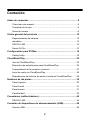 2
2
-
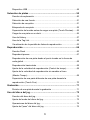 3
3
-
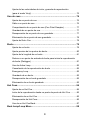 4
4
-
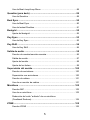 5
5
-
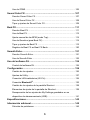 6
6
-
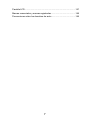 7
7
-
 8
8
-
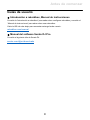 9
9
-
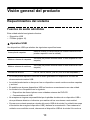 10
10
-
 11
11
-
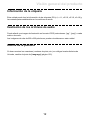 12
12
-
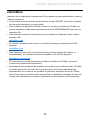 13
13
-
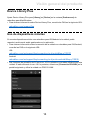 14
14
-
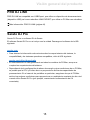 15
15
-
 16
16
-
 17
17
-
 18
18
-
 19
19
-
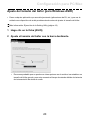 20
20
-
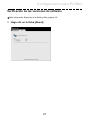 21
21
-
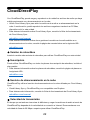 22
22
-
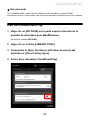 23
23
-
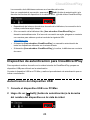 24
24
-
 25
25
-
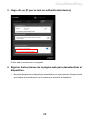 26
26
-
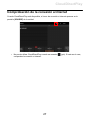 27
27
-
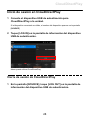 28
28
-
 29
29
-
 30
30
-
 31
31
-
 32
32
-
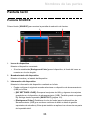 33
33
-
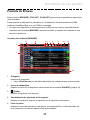 34
34
-
 35
35
-
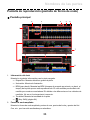 36
36
-
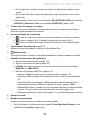 37
37
-
 38
38
-
 39
39
-
 40
40
-
 41
41
-
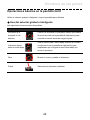 42
42
-
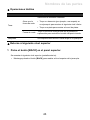 43
43
-
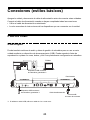 44
44
-
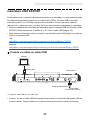 45
45
-
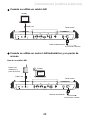 46
46
-
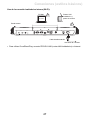 47
47
-
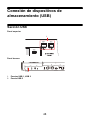 48
48
-
 49
49
-
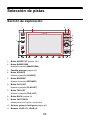 50
50
-
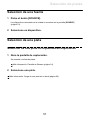 51
51
-
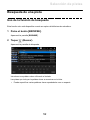 52
52
-
 53
53
-
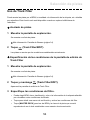 54
54
-
 55
55
-
 56
56
-
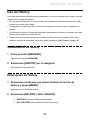 57
57
-
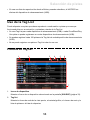 58
58
-
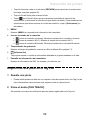 59
59
-
 60
60
-
 61
61
-
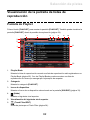 62
62
-
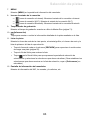 63
63
-
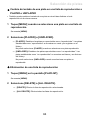 64
64
-
 65
65
-
 66
66
-
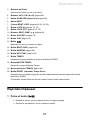 67
67
-
 68
68
-
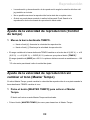 69
69
-
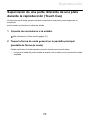 70
70
-
 71
71
-
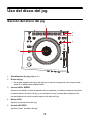 72
72
-
 73
73
-
 74
74
-
 75
75
-
 76
76
-
 77
77
-
 78
78
-
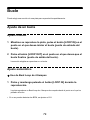 79
79
-
 80
80
-
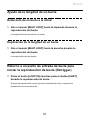 81
81
-
 82
82
-
 83
83
-
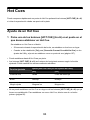 84
84
-
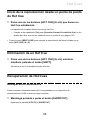 85
85
-
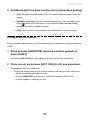 86
86
-
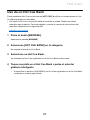 87
87
-
 88
88
-
 89
89
-
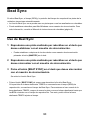 90
90
-
 91
91
-
 92
92
-
 93
93
-
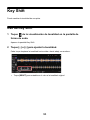 94
94
-
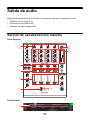 95
95
-
 96
96
-
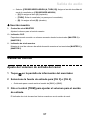 97
97
-
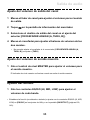 98
98
-
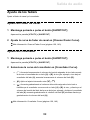 99
99
-
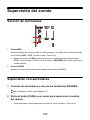 100
100
-
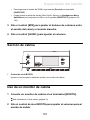 101
101
-
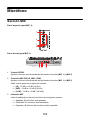 102
102
-
 103
103
-
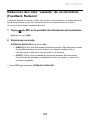 104
104
-
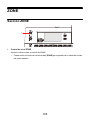 105
105
-
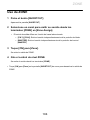 106
106
-
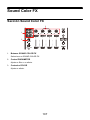 107
107
-
 108
108
-
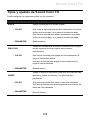 109
109
-
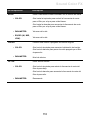 110
110
-
 111
111
-
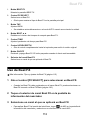 112
112
-
 113
113
-
 114
114
-
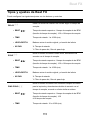 115
115
-
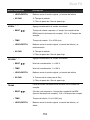 116
116
-
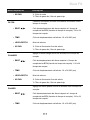 117
117
-
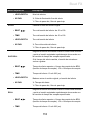 118
118
-
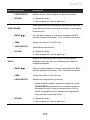 119
119
-
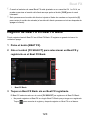 120
120
-
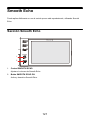 121
121
-
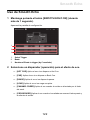 122
122
-
 123
123
-
 124
124
-
 125
125
-
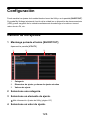 126
126
-
 127
127
-
 128
128
-
 129
129
-
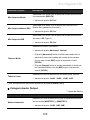 130
130
-
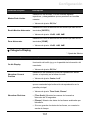 131
131
-
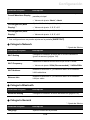 132
132
-
 133
133
-
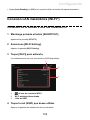 134
134
-
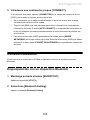 135
135
-
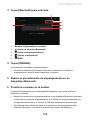 136
136
-
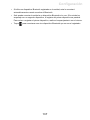 137
137
-
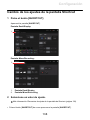 138
138
-
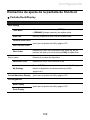 139
139
-
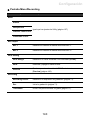 140
140
-
 141
141
-
 142
142
-
 143
143
-
 144
144
-
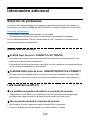 145
145
-
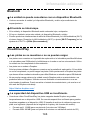 146
146
-
 147
147
-
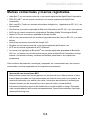 148
148
-
 149
149
Pioneer OPUS-QUAD El manual del propietario
- Categoría
- Controladores de DJ
- Tipo
- El manual del propietario
Artículos relacionados
-
Pioneer OPUS-QUAD El manual del propietario
-
Pioneer DJ DDJ-RZX El manual del propietario
-
Pioneer DDJ-FLX10 El manual del propietario
-
Pioneer DDJ-FLX10 El manual del propietario
-
Pioneer DDJ-RR El manual del propietario
-
Pioneer DDJ-XP2 El manual del propietario
-
Pioneer DDJ-FLX4 El manual del propietario
-
Pioneer XDJ-RR Guía de inicio rápido
-
Pioneer DJ DDJ-400 El manual del propietario
-
Pioneer DJ USB DDJ-800 El manual del propietario